Page 1
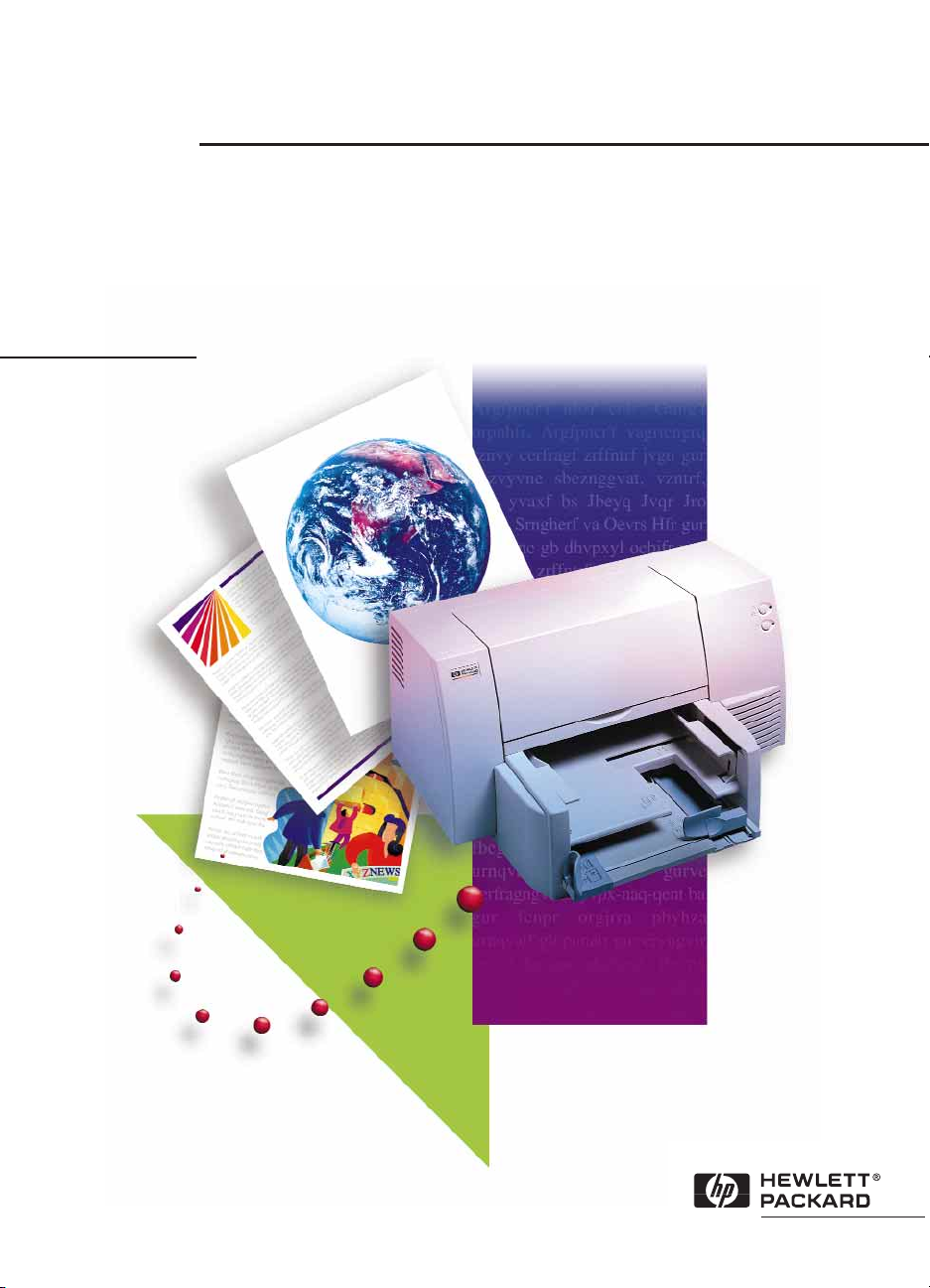
Impressora HP DeskJet 890C
Professional Series
Guia do Usuário
PORTUGUÊS
Page 2

Produto HP Duração da garantia limitada
Software 90 dias
Cartuchos de impressão 90 dias
Hardware da impressora 1 ano
A. Extensão da garantia limitada
1. A Hewlett-Packard (HP) garante ao cliente usuário final que
os produtos da HP serão livres de defeitos quanto aos
materiais e manufatura, por um tempo específico após a
aquisição pelo cliente. A duração desta garantia limitada é
apresentada acima. Algumas condições adicionais e
limitações da garantia da HP são apresentadas no guia do
usuário. Estas condições e limitações incluem:
a. Para os produtos de software, a garantia é aplicável
somente ao meio magnético onde o produto é gravado, e
b. A HP não garante que o funcionamento de qualquer
produto seja sem interrupção ou erros.
2. A garantia limitada da HP cobre somente os defeitos
decorrentes do uso normal do produto e não se aplica a
qualquer:
a. Manutenção imprópria ou inadequada;
b. Software ou interface não fornecidos pela HP;
c. Modificação não autorizada ou uso incorreto;
d. Operação fora das especificações ambientais, incluindo
abuso do tempo de serviço ou uso de um dispositivo
mecânico sem um protetor contra picos de energia;
e. Uso de uma mídia de impressão não suportada ou
placas de memória; ou
f. Preparação inadequada no local de trabalho ou
manutenção.
3. Para os produtos da impressora HP, o uso de um cartucho
de impressão que não seja HP ou de um cartucho de
impressão recarregado não afeta a garantia para o cliente
ou nenhum contrato de assistência da HP com o cliente; o
cartucho de impressão inclui o toner e os cartuchos de
tinta. Entretanto, se a falha da impressora ou o dano for
atribuído ao uso de um cartucho de impressão que não seja
da HP ou que seja recarregado, a HP cobrará pelo tempo
normal e as despesas com materiais ao prestar assistência à
impressora pelo dano ou falha em particular.
4. Se qualquer produto de mídia de software ou produto do
cartucho de impressão apresentar defeitos durante o
período de garantia aplicável, e se o produto estiver coberto
pela garantia da HP, o cliente devolverá o produto para
substituição.
5. Se a HP receber, durante o período de garantia aplicável,
notificação de um defeito em um produto de hardware que
esteja sob a garantia da HP, a HP terá a opção de consertar
ou substituir o produto. Qualquer parte substituída pode
ser nova ou quase nova, contanto que tenha uma
funcionalidade pelo menos igual à do produto substituído.
6. Se a HP não for capaz de reparar ou substituir, conforme
aplicável, um produto defeituoso que esteja sob a garantia
da HP, ela dentro de um tempo razoável após receber
notificação do defeito, reembolsará o valor da compra do
produto, contanto que o cliente devolva o produto.
7. A garantia da HP é valida em qualquer país onde os
produtos listados acima são distribuídos pela HP, exceto
para o Oriente Médio, África, Argentina, Brasil, México,
Venezuela, e “Departments D’Outre Mer” da França; para
estas áreas excluídas, a garantia é válida somente no país
da aquisição. Contratos para serviços de garantia
adicionais, como serviço no local, pode ser disponível
através de um revendedor HP autorizado onde os produtos
listados da HP são distribuídos pela HP ou por um
importador autorizado.
8. Esta Declaração de Garantia Limitada fornece ao cliente
direitos legais específicos. O cliente também pode possuir
outros direitos que variam de estado para estado nos
Estados Unidos, de província para província no Canadá e
de país para país nas demais partes do mundo.
B. Limitações de garantia
1. A HP E NENHUM DE SEUS FORNECEDORES NÃO
OFERECEM QUALQUER OUTRA GARANTIA EXPRESSA
OU EXPLÍCITA REFERENTE AOS PRODUTOS DA HP. A
HP E SEUS FORNECEDORES EXCLUEM
ESPECIFICAMENTE AS GARANTIAS IMPLÍCITAS DE
COMERCIABILIDADE E USO PARA UM FIM
PARTICULAR.
2. Se esta Declaração de Garantia Limitada for considerada
contrária às leis do local onde o cliente usa o produto da
HP, esta Declaração de Garantia Limitada será considerada
modificada para estar de acordo com as leis locais. De
acordo com as leis locais, algumas limitações desta
Declaração de Garantia Limitada poderão não ser aplicáveis
ao cliente. Por exemplo, em alguns estados nos Estados
Unidos, como também em alguns governos fora dos
Estados Unidos (incluindo províncias no Canadá) podem:
a. Impedir as exclusões e limitações desta Declaração de
Garantia Limitada de limitar os direitos estatutários do
consumidor (por exemplo: Austrália e Reino Unido);
b. De outra forma restringir a capacidade de um fabricante
de fazer tais exclusões ou impor tais limitações; ou
c. Conceder ao cliente direitos de garantia adicionais,
especificar a duração de garantias implícitas que o
fabricante não pode negar, ou não permitir limitações
sobre a duração de uma garantia implícita.
3. Na extensão permitida pelas leis locais, os recursos
fornecidos nesta Declaração de Garantia são os recursos
únicos e exclusivos do cliente.
C. Limitações de responsabilidade
1. SALVO PELAS OBRIGAÇÕES ESPECÍFICAS NESTA
DECLARAÇÃO DE GARANTIA, EM QUALQUER
CIRCUNSTÂNCIA A HP NÃO SERÁ RESPONSÁVEL POR
QUALQUER DANO DIRETO, INDIRETO, ESPECIAL,
ACIDENTAL OU CONSEQÜENTE, MESMO QUE SEJA
BASEADO EM CONTRATO, AGRAVO, OU QUALQUER
OUTRA TEORIA LEGAL E MESMO QUE TENHA SIDO
AVISADA DA POSSIBILIDADE DE TAIS DANOS.
Declaração de garantia limitada da Hewlett-Packard
Page 3

Impressora HP DeskJet 890C
Professional Series
Número do guia do usuário
C5876-90017
Guia do Usuário
Page 4
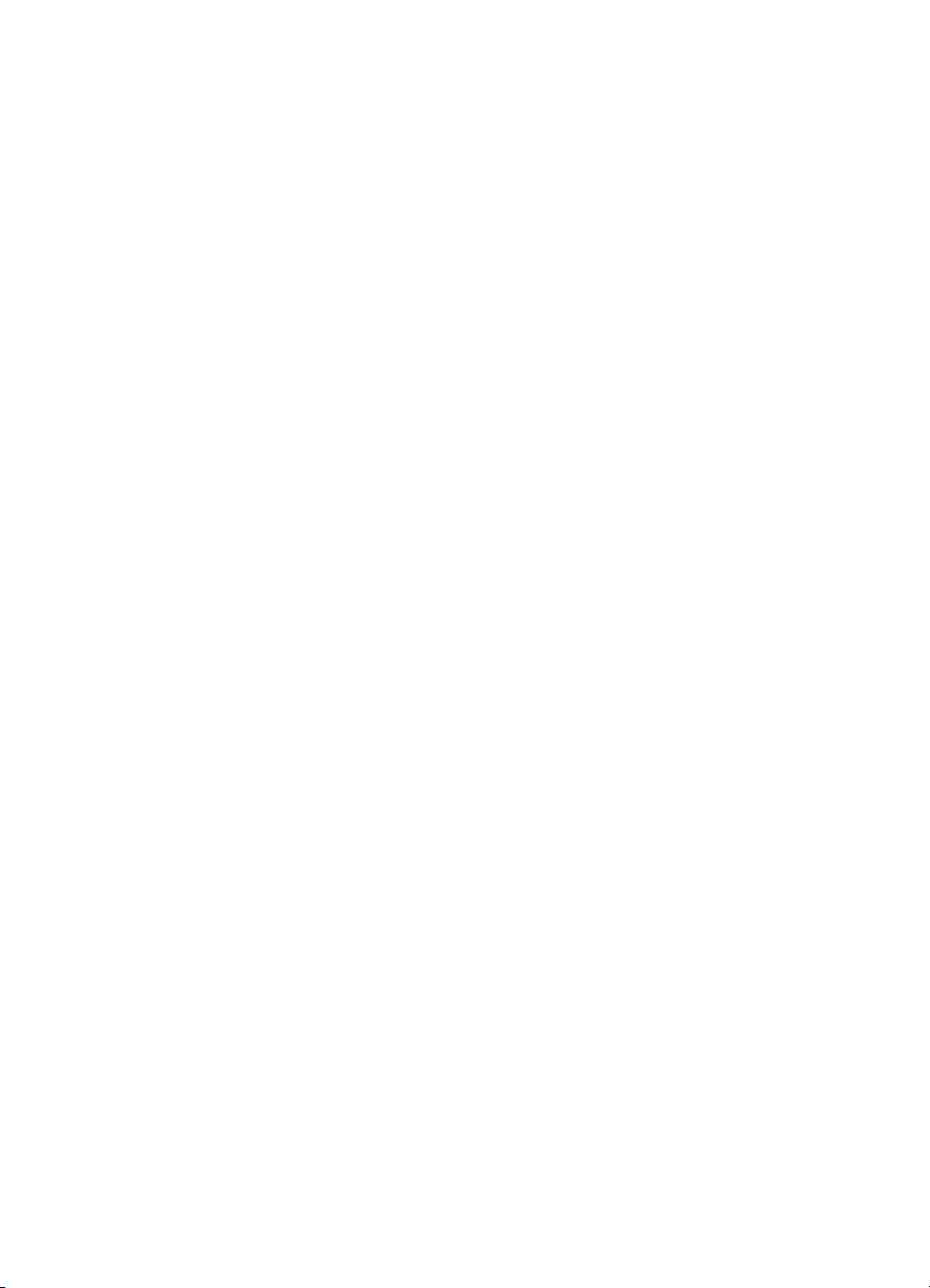
Reconhecimentos
Adobe™e Adobe Type Manager™são marcas da Adobe Systems Incorporated.
Arial®, Gills Sans®, Monotype®e Times®, são marcas registradas nos Estados Unidos da
The Monotype Corporation.
CG Times é um produto da Agfa Corporation baseado no Times New Roman sob licença da
The Monotype Corporation plc. e contornos escalonáveis são licenciados pela Agfa Division
of Miles, Inc.
Graphite™é uma marca da David Siegel.
ITC Bookman®está sob licença e é uma marca registrada da International Typeface Corporation.
Lucida®é uma marca registrada nos Estados Unidos da Bigelow & Holmes, Inc.
Microsoft®é uma marca registrada nos Estados Unidos da Microsoft Corporation.
Milestones™é uma marca da The Monotype Corporation.
PL™é uma marca da Photolettering Inc.
Tipos contornados escalonáveis são licenciados pela Agfa Division of Miles, Inc.
TrueType™é uma marca nos Estados Unidos da Apple Computer, Inc.
Windows®é uma marca registrada da Microsoft Corporation nos Estados Unidos e em
outros países.
IBM®e OS/2®são marcas registradas da International Business Machines Corporation.
UNIX®é uma marca registrada nos Estados Unidos e em outros países, licenciada exclusivamente
através da X/Open Company Limited.
Aviso
As informações contidas neste documento estão sujeitas a mudanças sem aviso prévio.
A Hewlett-Packard não oferece qualquer garantia com relação a este material, incluindo, mas
não se limitando, às garantias implícitas de comercialização e uso para um fim específico.
A Hewlett-Packard não será responsável por erros aqui contidos ou por danos incidentais ou
conseqüências relacionados com o fornecimento, desempenho ou uso deste material.
Nenhuma parte deste documento pode ser copiada, reproduzida ou traduzida para outro idioma
sem o consentimento prévio por escrito da Hewlett-Packard Company.
Histórico de impressão
Edição 1, Junho de 1997
© Copyright 1997 pela Hewlett-Packard Company
Page 5
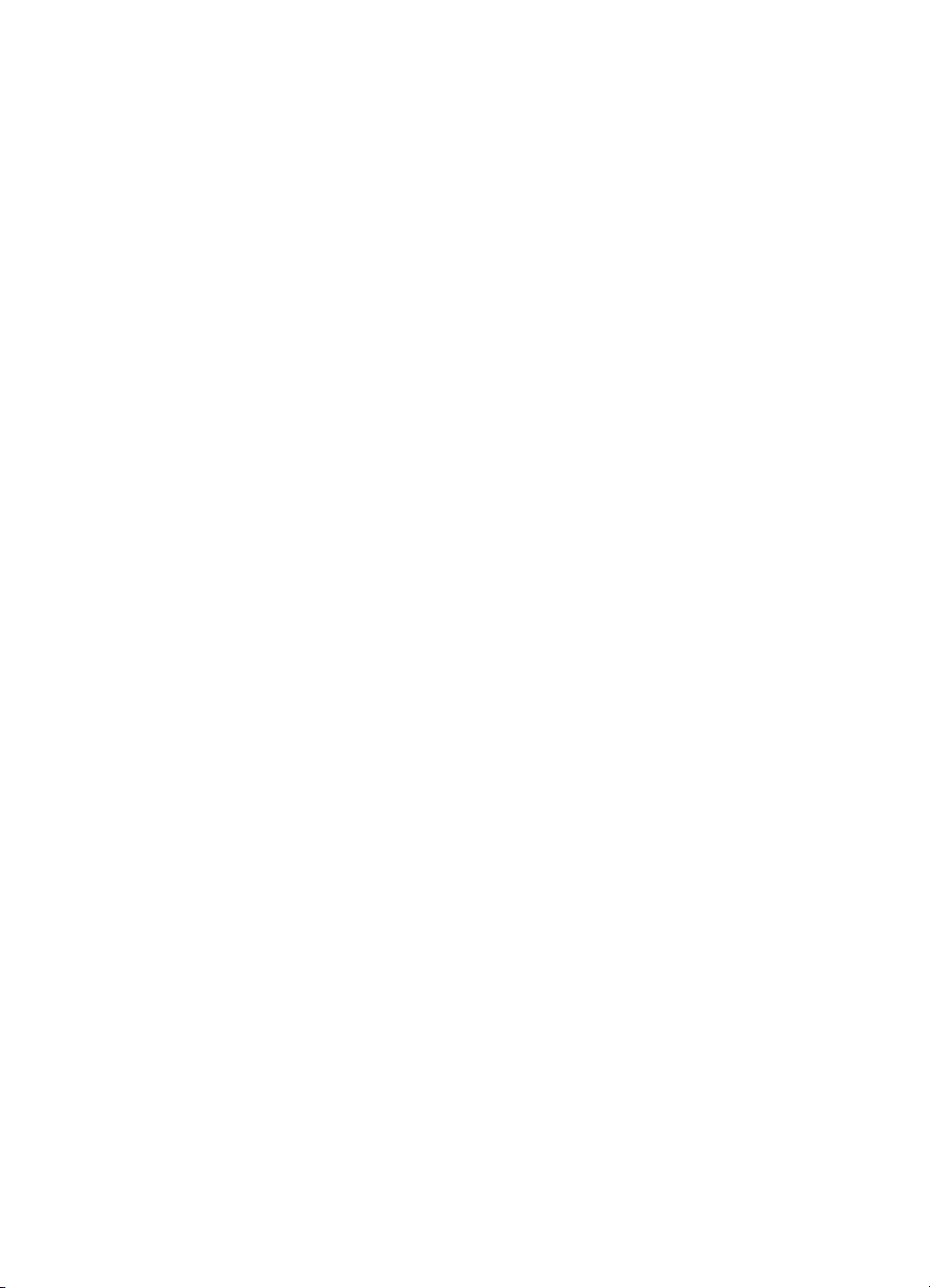
Conteúdo
Capítulo 1 - Dados básicos sobre a impressão
Entendendo as partes e funções da impressora. . . . . . . . . . . . . . . . . . . . . . . . 2
Selecionando e usando papel . . . . . . . . . . . . . . . . . . . . . . . . . . . . . . . . . . . . . . 4
Substituindo e mantendo os cartuchos de impressão. . . . . . . . . . . . . . . . . . . 6
Usando o software de impressora . . . . . . . . . . . . . . . . . . . . . . . . . . . . . . . . . . 8
Compartilhando a impressora em uma rede. . . . . . . . . . . . . . . . . . . . . . . . . . 10
Conjuntos de símbolos e fontes adicionais . . . . . . . . . . . . . . . . . . . . . . . . . . 15
Imprimindo a partir de programas de software do DOS . . . . . . . . . . . . . . . . 16
Capítulo 2 – Assistência
Solução de problemas . . . . . . . . . . . . . . . . . . . . . . . . . . . . . . . . . . . . . . . . . . . . 18
Assistência ao consumidor. . . . . . . . . . . . . . . . . . . . . . . . . . . . . . . . . . . . . . . . 22
Solicitando partes e acessórios. . . . . . . . . . . . . . . . . . . . . . . . . . . . . . . . . . . . 24
Capítulo 3 – Especificações
Especificações . . . . . . . . . . . . . . . . . . . . . . . . . . . . . . . . . . . . . . . . . . . . . . . . . . 26
Nota regulatória . . . . . . . . . . . . . . . . . . . . . . . . . . . . . . . . . . . . . . . . . . . . . . . . . 29
Declaração de conformidade . . . . . . . . . . . . . . . . . . . . . . . . . . . . . . . . . . . . . . 30
Page 6

Capítulo 1 - Dados básicos sobre a impressão
Entendendo as partes e funções
da impressora
2
Botão e
indicador
luminoso
Prosseguir
Botão e indicador
luminoso
Ligado/Desligado
Seletor de
largura do
papel
Bandeja
de SAÍDA
Seletor de
comprimento
do papel
Trava de remoção da bandeja
(Sob a bandeja de ENTRADA)
Seletor de largura do papel
Compartimentos
dos cartuchos
de impressão
Bandeja de ENTRADA
Tampa superior
Travas dos
cartuchos de
impressão
Page 7
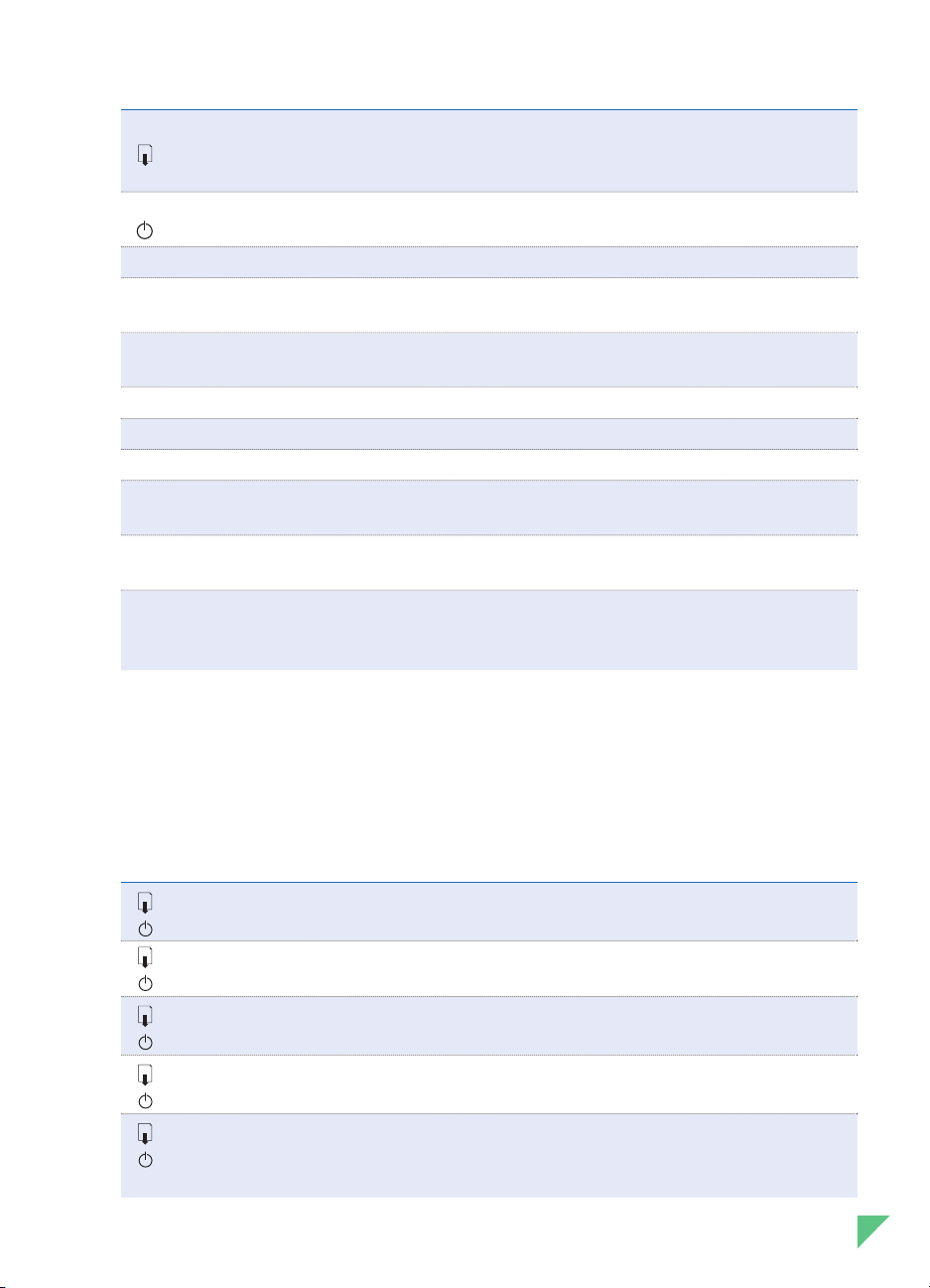
Capítulo 1 - Dados básicos sobre a impressão
3
Partes da impressora Funções
Botão e indicador luminoso Soluciona vários problemas da impressora. O indicador luminoso
Prosseguir indica que ocorreu um problema com a impressora.
Consulte também “Indicadores luminosos da impressora”, abaixo.
Botão e indicador luminoso Liga e desliga a impressora. Consulte também “Indicadores
Ligado/Desligado luminosos da impressora”, abaixo.
Bandeja de SAÍDA Recebe o papel à medida que ele sai da impressora.
Seletor de comprimento Desliza para dentro e para fora para ajustar o comprimento do
do papel papel na bandeja de ENTRADA.
Trava de remoção da bandeja Solta e prende as bandejas de ENTRADA e SAÍDA para limpeza
ou retirada de congestionamentos de papel.
Bandeja de ENTRADA Retém a pilha de papel usada para a impressão normal.
Seletor de largura do papel Desliza para acomodar a largura do papel na bandeja de ENTRADA.
Compartimento de envelope único
Retém um único envelope para alimentação na impressora.
Compartimentos dos cartuchos Retém os cartuchos de impressão a preto e a cores.
de impressão
Travas dos cartuchos Travam seguramente os cartuchos de impressão em seu lugar.
de impressão
Tampa superior Protege os mecanismos internos da impressora contra poeira
ou fragmentos. A tampa superior deve estar fechada para que
a impressora funcione.
Indicadores luminosos da impressora
Os indicadores luminosos na parte dianteira da impressora indicam se a impressora está ligada ou
desligada, se está no processo de recebimento de dados ou imprimindo, ou se está em um estado
de erro. A tabela a seguir descreve como os indicadores luminosos aparecem durante uma
impressão normal.
Se o indicador
luminoso estiver... Então...
Desligado A impressora está desligada. Pressione o botão Ligado/Desligado para
Desligado ligar a impressora.
Desligado A impressora está pronta para imprimir. Você pode enviar um
Ligado documento à impressora.
Desligado A impressora está recebendo dados do computador ou está imprimindo.
Piscando Aguarde a impressão do documento.
Piscando alternadamente
A impressora está em um estado de erro. Consulte a guia “Solução de
de problemas” na Caixa de Ferramentas HP DeskJet 890C.
Piscando Isto indica um ou mais dos seguintes: A tampa superior está aberta;
Ligado
a impressora está sem papel, um cartucho de impressão está faltando o
u
não está funcionando corretamente.
Page 8

Capítulo 1 - Dados básicos sobre a impressão
4
Selecionando e usando papel
A impressora HP DeskJet 890C funciona bem com a maioria dos papéis comuns para fotocópia,
cartões postais, cartões de índice, transparências, envelopes e etiquetas, e imprimirá em papel
100% reciclado que esteja de acordo com o DIN 19 309. Para melhores resultados, use papel
HP Premium Inkjet, papel HP Premium ou papel HP Deluxe Photo e Filme transparente
HP Premium.
Passos básicos para carregar todos os tipos de mídia
1 Ajuste as configurações de impressão no seu programa de software e no driver de impressora
HP DeskJet 890C para acomodar o tipo, tamanho e orientação do papel sendo utilizado.
(Consulte o tópico “Alterar Configurações de Impressão” na guia “Como eu faço para?” na
Caixa de Ferramentas HP DeskJet 890C).
2 Deslize o seletor de largura do papel para a esquerda e deslize o seletor de comprimento do papel
para fora para acomodar a pilha de papel.
DICAS para selecionar papel
◆
Use sempre papel de acordo com os apresentados na lista “Tamanhos e pesos recomendados da
mídia”, na seção Especificações da impressora, neste guia do usuário.
◆
Teste uma amostra de um papel determinado para ter certeza de que ele é compatível com a
impressora e fornece uma qualidade de impressão aceitável, antes de adquirir grandes
quantidades.
◆
Não use mídia que esteja danificada, dobrada ou amassada. Não use papel com recortes
perfurações ou papel com muita textura ou gravação.
◆
Não use em formulários contínuos.
Page 9
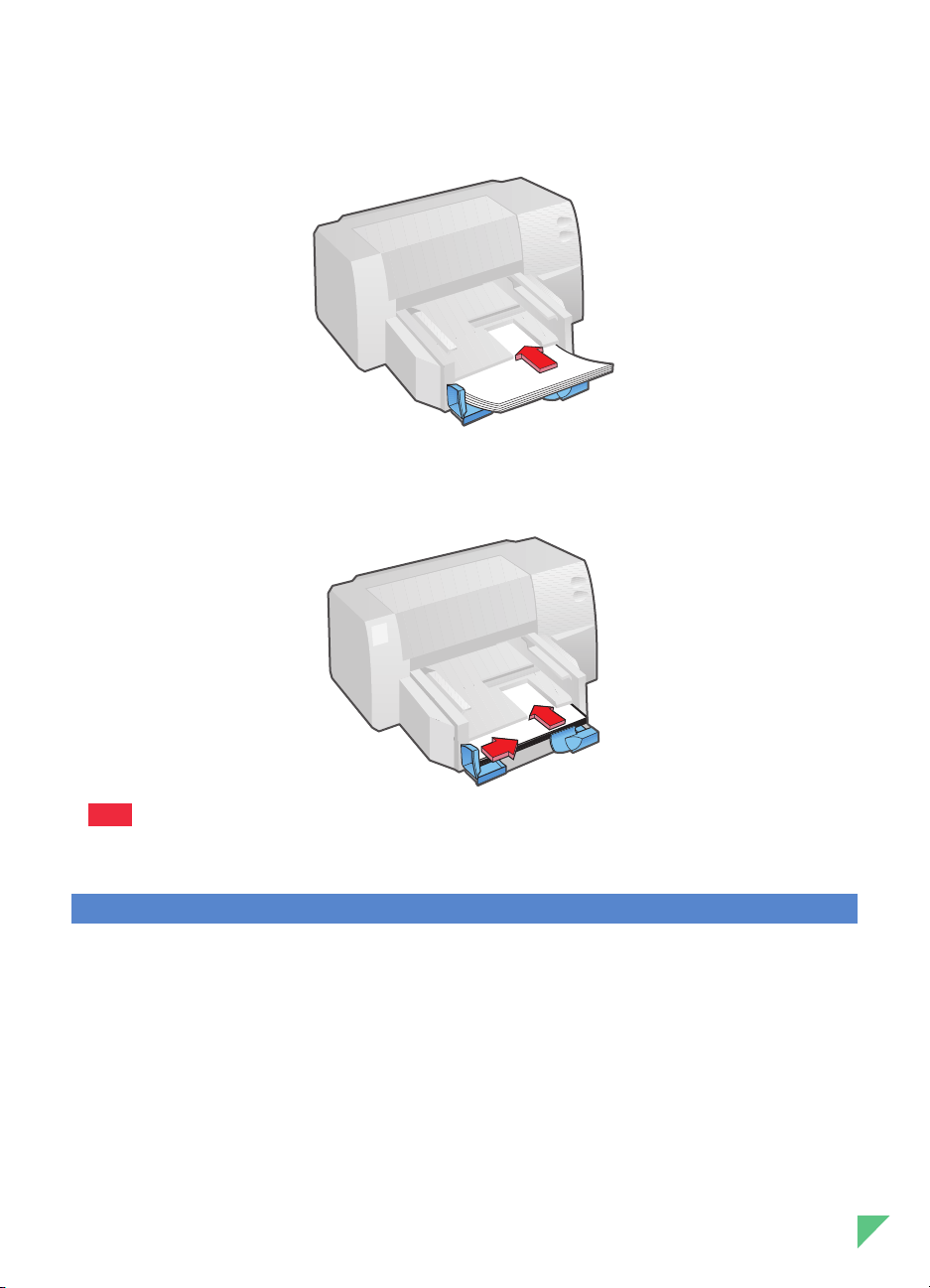
Capítulo 1 - Dados básicos sobre a impressão
5
3 Coloque a pilha de papel com o lado de impressão voltado para baixo na bandeja de ENTRADA
com o lado direito da pilha encostado no lado direito da bandeja e empurre a pilha até que
ela pare.
4 Reajuste os seletores de largura e de comprimento do papel para que se encaixem firmemente
nas extremidades do papel.
Para mais informações sobre impressão em papel ou outros tipos de mídia, consulte o tópico
“Imprimir em uma variedade de tipos de papel, . . .” na guia "Como eu faço para?” na Caixa de
Ferramentas HP DeskJet 890C.
NOTA
DICAS para usar papel
◆
Carregue sempre um tipo de papel de cada vez na bandeja de ENTRADA.
◆
Antes de colocar uma pilha de papel na bandeja de ENTRADA, bata as extremidades em uma
superfície plana para nivelá-la.
◆
Coloque sempre o papel com o lado de impressão voltado para baixo, com as extremidades
direitas alinhadas com o lado direito da bandeja de ENTRADA.
◆
Não carregue uma pilha de papel maior que 16 mm (5/8 de polegada) de uma vez na bandeja
de ENTRADA.
Page 10

Capítulo 1 - Dados básicos sobre a impressão
6
Substituindo e mantendo os cartuchos
de impressão
Substituindo um cartucho de impressão
Não remova um cartucho de impressão vazio até que você esteja pronto para substituí-lo. Caso
um cartucho de impressão esteja vazio, o outro cartucho ainda imprimirá. Entretanto, a
impressora não imprimirá a não ser que ambos os cartuchos estejam no lugar. Consulte
“Solicitando partes e acessórios” neste Guia do Usuário para informações sobre números de
referências dos cartuchos de impressão e pedidos.
1 Ligue a impressora e, em seguida, abra a tampa superior.
Os compartimentos dos cartuchos de impressão movem-se para o centro da impressora e o
indicador luminoso Prosseguir pisca.
2 Levante a trava do cartucho de impressão, segure a parte superior do cartucho e puxe-o para fora
do compartimento.
Cuidado
Mantenha cartuchos de impressão novos e usados fora do alcance de crianças.
3 Remova o novo cartucho de impressão de sua embalagem e cuidadosamente
remova toda a fita que cobre os injetores de tinta, tomando o cuidado para não
tocar nos injetores de tinta ou nos contatos dourados.
Para obter a melhor qualidade de impressão, certifique-se de que os cartuchos
de impressão estejam em temperatura ambiente antes de instalá-los.
4 Empurre firmemente para baixo o novo cartucho de impressão em seu compartimento e feche a
trava do cartucho de impressão.
5 Feche a tampa superior da impressora.
Os cartuchos retornarão à posição “original” no lado direito da impressora e o indicador luminoso
Prosseguir não piscará mais.
NOTA
NOTA
Page 11
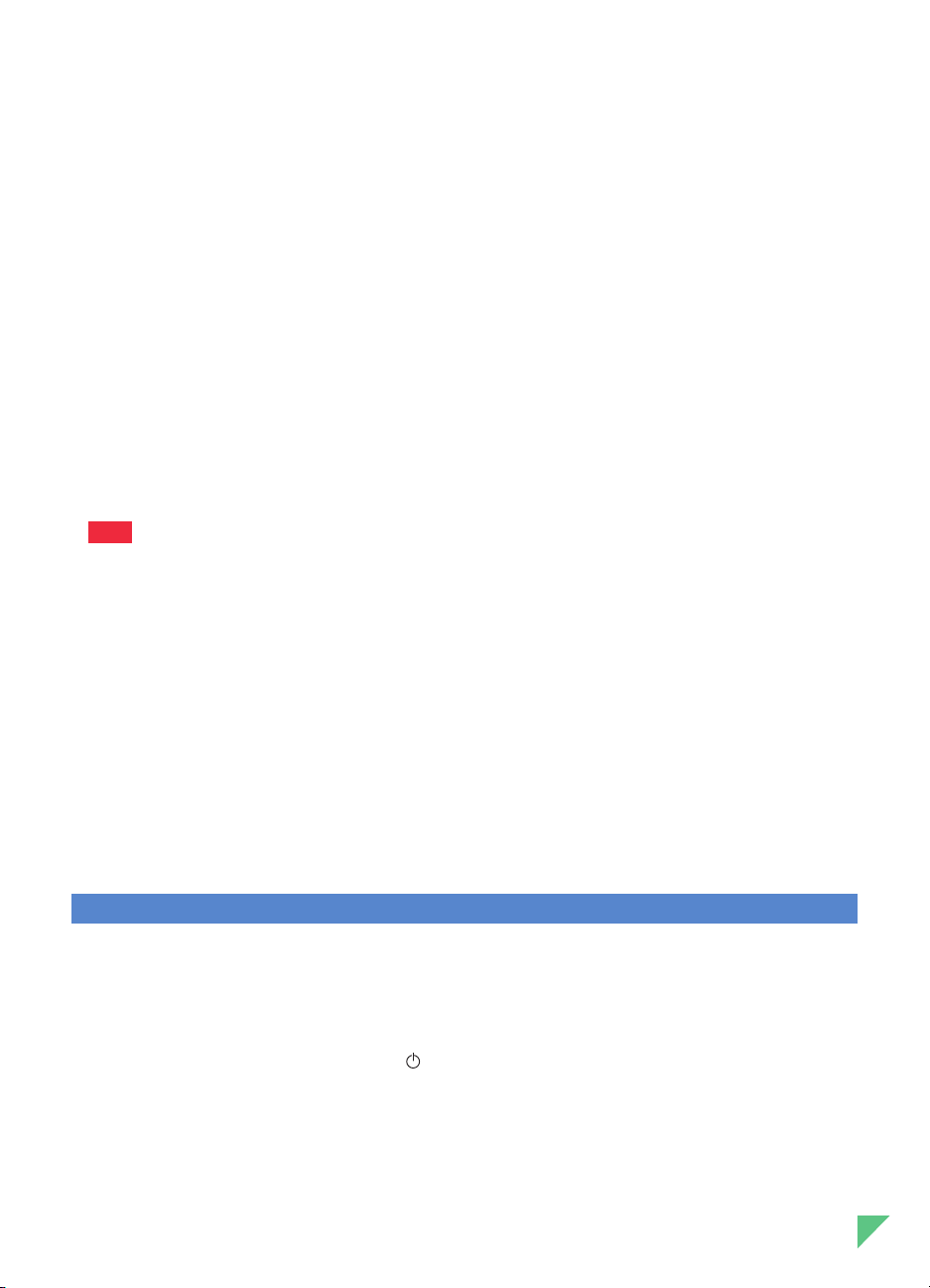
7
Capítulo 1 - Dados básicos sobre a impressão
Mantendo os cartuchos de impressão
Alinhando os cartuchos de impressão
A impressora HP DeskJet 890C oferece a melhor qualidade de impressão possível quando os cartuchos
de impressão estão alinhados. Você deve alinhar os cartuchos de impressão sempre que um cartucho
for instalado. Isto garante que a tinta preta e a cores fiquem alinhadas quando impressas juntas no
mesmo texto, linha ou gráfico.
1 Ligue o computador e a impressora.
2 Abra a Caixa de Ferramentas HP DeskJet 890C clicando duas vezes no seu ícone.
3 Clique na guia Serviços da Impressora.
4 Selecione Alinhar Cartuchos de Impressão e, em seguida, siga as instruções na tela do
computador.
Limpando os cartuchos de impressão
Limpe os cartuchos de impressão quando você notar que estão faltando linhas ou pontos no texto ou
gráfico impresso.
Não limpe o cartucho de impressão desnecessariamente, pois isto desperdiça tinta e reduz a
vida útil do cartucho.
1 Abra a Caixa de Ferramentas HP DeskJet 890C clicando duas vezes no seu ícone.
2 Clique na guia Serviços da Impressora.
3 Selecione Limpar Cartuchos de Impressão e, em seguida, siga as instruções na tela do
computador.
NOTA
DICAS para manter a boa qualidade de impressão
◆
Mantenha os cartuchos de impressão em suas embalagens lacradas, em temperatura ambiente
(15,6˚-26,6˚ C ou 60˚-78˚ F ), até o momento de usá-los. Não use os cartuchos de impressão que
tenham sido armazenados em ambientes muito frios ou muito quentes até que eles estejam em
temperatura ambiente.
◆
Ao desligar a impressora, use o botão Ligado/Desligado ao invés de desconectá-la da tomada ou
desligá-la de uma extensão. O uso do botão Ligado/Desligado para desligar a impressora permite
que os cartuchos de impressão retornem à posição “original” no lado direito da impressora
evitando que a tinta seque.
Page 12

Capítulo 1 - Dados básicos sobre a impressão
8
Usando o software de impressora
O software de impressora que acompanha a sua impressora HP DeskJet 890C torna a impressão a
partir de programas baseados no Windows mais rápida e mais fácil do que nunca. Esta seção
apresenta uma visão geral dos componentes e funções do software de impressora.
Componentes do software de impressora
■
O driver de impressora HP DeskJet 890C com a exclusiva tecnologia HP ColorSmart II oferece:
– Impressão aperfeiçoada de multimídia e Internet
– Combinação de cores sRGB para uniformidade de cores na impressão
– Compatibilidade MMX para processamento de cores mais rápido
■
O programa de software Caixa de Ferramentas HP DeskJet 890C inclui:
–
Tutoriais para uso básico da impressora
–
Solução de problemas passo a passo
–
Informações sobre o status da impressora
–
Acesso aos serviços da impressora
Selecionando a sua impressora
Para usar a impressora HP DeskJet 890C, certifique-se de que ela esteja selecionada como a
impressora padrão.
Para selecionar a sua impressora como a impressora padrão—Windows 95 e Windows NT 4.0
1 Clique em Iniciar e, em seguida selecione Impressoras a partir do menu Configurações.
2 Clique no ícone para a sua impressora HP DeskJet 890C e selecione-o.
3 A partir do menu Arquivo, selecione Configurar como Padrão e, em seguida, feche a janela.
Para selecionar a sua impressora como a impressora padrão—Windows 3.1
1 No Gerenciador de Programas, abra o grupo de programas Principal.
2 Clique duas vezes no Painel de Controle para abri-lo e, em seguida, clique duas vezes em
Impressoras.
3 Selecione a sua impressora HP DeskJet 890C na lista Impressoras Instaladas e, em seguida,
clique em Definir como impressora padrão.
4 Clique em Fechar e, em seguida saia do Painel de Controle.
Page 13

9
Capítulo 1 - Dados básicos sobre a impressão
Usando a Caixa de Ferramentas HP DeskJet 890C
A Caixa de Ferramentas HP DeskJet 890C é um programa de software que oferece acesso a todas as
informações necessárias ao imprimir. As informações estão divididas em três categorias principais:
■
Como eu faço para? – Tutoriais das tarefas de impressão comuns.
■
Solução de problemas – Soluções de problemas de impressão passo a passo.
■
Serviços da Impressora – Fornece o status da impressora e passos fáceis para serviços.
Para abrir a Caixa de Ferramentas HP DeskJet 890C – Windows 95 e Windows NT 4.0
◆ Clique duas vezes no ícone Caixa de Ferramentas HP DeskJet 890C na área de trabalho do
Windows.
Para abrir a Caixa de Ferramentas HP DeskJet 890C – Windows 3.1
◆ Clique duas vezes o ícone Caixa de Ferramentas HP DeskJet 890C no grupo de programas
Utilitários HP DeskJet.
Alterando as configurações de impressão
As configurações de impressão básicas que você necessitará geralmente são selecionadas
dentro do seu programa de software. Estas configurações incluem o número de cópias, o
tamanho e a orientação do papel.
Selecionando configurações de impressão da HP personalizadas
A caixa de diálogo Configurações de impressão da HP permite que você selecione configurações
não oferecidas pelo programa de software. Estas configurações incluem:
■
Tipo de papel – A HP oferece configurações especiais para folhas HP Premium como Papel
Brilhante, Papel Premium Inkjet e Transparências.
■
Qualidade de impressão – Use para selecionar o nível da qualidade de impressão.
■
Impressão em Escala cinza – Use esta configuração quando desejar imprimir documentos a cores
em tonalidades de cinza para melhores resultados ao fotocopiar.
■
ColorSmart II – Use a configuração manual ColorSmart II quando desejar ajustar manualmente a
intensidade de cores e os métodos de meio-tom ao invés de permitir que a tecnologia ColorSmart II
da HP faça o ajuste automaticamente.
■
Virar horizontalmente – Use para reverter ou virar a imagem impressa. (Não disponível com o
Windows NT.)
■
Impressão ordenada – Use para reverter a ordem da impressão do documento. (Não disponível
com o Windows NT.)
■
Impressão nos dois lados – Use para imprimir em ambos os lados do papel. (Não disponível com o
Windows NT.)
Para abrir a caixa de diálogo Configurações de Impressão da HP, consulte o tópico
“Alterar Configurações de Impressão” na guia “Como eu faço para?” na Caixa de Ferramentas
HP DeskJet 890C.
NOTA
Page 14

Capítulo 1 - Dados básicos sobre a impressão
10
Compartilhando a impressora em uma rede
Se você trabalha em um ambiente de rede, pode conectar a impressora HP DeskJet 890C à sua
rede. A impressora conectada à rede pode ser conectada a um computador pessoal
(compartilhado localmente) ou anexada diretamente à rede através de um servidor de impressão
externo (conexão-rede).
Compartilhada localmente
Na configuração compartilhada localmente, a impressora é conectada diretamente à porta paralela
de um computador selecionado na rede. A impressora poderá então ser compartilhada por outros
usuários da rede através de uma conexão da impressora em rede do Windows.
As vantagens de uma impressora compartilhada localmente são a instalação relativamente fácil e
o baixo custo, visto que nenhum hardware ou software adicional é necessário.
As desvantagens de uma impressora compartilhada localmente envolvem desempenho,
informações do estado da impressora e localização. Dependendo das configurações de prioridade
e número de usuários na rede, o computador host pode ficar lento enquanto manipula os
trabalhos de impressão e a impressão pode ser retardada para outros usuários. Além disso,
somente o usuário do computador host pode receber mensagens sobre o status do papel e da
caneta. As impressoras compartilhadas localmente também devem estar situadas perto do
computador host o que pode não ser conveniente para todos os usuários da rede. Finalmente, se o
computador host for desligado ou reinicializado, os trabalhos de impressão poderão ser perdidos
ou não ser impressos.
Page 15

11
Capítulo 1 - Dados básicos sobre a impressão
Conexão-rede
Nesta configuração, a impressora é conectada à rede através de um dispositivo direto a um
servidor de impressão externo como o HP JetDirect EX Plus, 150X ou EX Plus3. Esta
configuração oferece maior desempenho, localização flexível e melhores informações sobre o
status da impressora.
De acordo com a tabela abaixo, as versões mais recentes dos servidores de impressão
HP JetDirect EX Plus, 150X e EX Plus3 oferecem excelentes mensagens de status relacionadas
com a impressora. Se você possuir um servidor de impressão antigo, pode atualizar o firmware
(memória flash). Para determinar a versão do firmware e informações de atualização para o seu
servidor de impressão HP JetDirect EX Plus e EX Plus3, consulte o Guia de Instalação de seu
software HP JetDirect . O HP JetDirect 150X não foi projetado para oferecer esta capacidade de
atualização.
JetDirect EX Plus JetDirect 150X JetDirect EX Plus3
J2591A J2592A J2593A, J2594A
Informações
Sim – Sim
limitadas do status
Firmware anterior a E.05.00 Firmware anterior a D.05.00
Informações
Sim Sim Sim
completas do status Firmware E.05.00 ou posterior
Todas versões de firmware
Firmware D.05.00 ou posterior
Para informações adicionais sobre a instalação e a configuração de servidores de impressão
HP JetDirect, consulte os Guias de Instalação do hardware e software HP JetDirect.
NOTA
HP JetDirect EX Plus,
150X, or EX Plus3
print server
Servidores de impressão
HP JetDirect EX Plus,
150X ou EX Plus 3
Page 16

Capítulo 1 - Dados básicos sobre a impressão
12
Configurando a impressora em rede
Independente da configuração sendo usada para conectar a impressora a uma rede, você
necessitará instalar a Caixa de Ferramentas HP DeskJet 890C e o software Driver em cada
computador que irá utilizar a impressora HP DeskJet 890C.
Windows 3.1 - Compartilhada localmente
Não suportada no Windows 3.1 pelo Sistema Operacional.
Windows 3.1 - Conexão-rede
Instale a impressora e as conexões do cabo para o servidor de impressão e rede.
1 Inicie instalando o driver executando o setup.exe, no "CD com o Software de impressora," "Disco 1
de instalação," ou onde o seu administrador de rede o instalou.
2 Quando for solicitado o nome e a porta da impressora, escolha Impressora HP DeskJet 890C e
Nenhuma ou Porta (LPT1:) para a porta que você deseja redirecionar para a impressora. Clique
em OK.
3 Continue a instalação até completar e, em seguida, reinicie o Windows.
4 Selecione Impressoras a partir do Painel de Controle do Windows, clique no ícone HP DeskJet
890C e, em seguida, clique em Conectar.
5 Escolha a porta onde a impressora está conectada (por exemplo LPT3).
6 Clique em Rede… e, em seguida, selecione o caminho da rede para a impressora. Para configurar
a impressora como a impressora de rede permanente no seu sistema, clique na caixa Permanente
e, em seguida, clique em Conectar.
Windows for WorkGroups 3.11 - Compartilhada localmente
No servidor (onde a impressora está conectada diretamente ao computador)
Configure a impressora, efetue as conexões de cabo para o seu computador e siga os procedimentos
para instalar o software de impressora conforme explicado no Cartão de Configuração.
1 Inicie o Gerenciador de Impressão localizado no grupo de programas Principal.
2 Clique em impressora HP DeskJet 890C, escolha Impressora e Compartilhar esta
impressora como…
3 Siga os diálogos para completar o compartilhamento de sua impressora.
No cliente (aquele que deseja conectar-se à impressora compartilhada)
Siga os mesmos passos mostrados para o Windows 3.1 - Conexão Rede.
Windows for WorkGroups 3.11 - Conexão Rede
Siga os mesmos passos mostrados para o Windows 3.1 - Conexão Rede.
Page 17

13
Capítulo 1 - Dados básicos sobre a impressão
Windows 95 - Compartilhada localmente
No servidor (onde a impressora é conectada diretamente ao computador)
◆ Configure a impressora, efetue as conexões de cabo para o seu computador e siga os
procedimentos para instalar o software de impressora conforme explicado no Cartão de
Configuração.
◆ Compartilhe a impressora. Para maiores informações sobre compartilhamento da impressora,
consulte "Compartilhando a sua impressora com outros usuários" na Ajuda do Windows 95.
No cliente (aquele que deseja conectar-se à impressora compartilhada)
Inicie a instalação do software de impressora nos computadores clientes usando um destes
métodos:
◆ Execute setup.exe, no "CD com o Software de impressora", "Disco 1 de instalação", ou onde o seu
administrador de rede o instalou.
◆ Use o assistente Adicionar Impressora, selecione Impressora de Rede, escolha Procurar para
localizar a Impressora Compartilhada e, em seguida selecione Com disco… para instalar o
software de impressora.
◆ Arraste um documento para um ícone impressora da rede.
◆ Arraste um ícone impressora da rede para a pasta Impressoras.
◆ Clique duas vezes no ícone impressora da rede.
◆ Clique com o botão direito no ícone impressora da rede e selecione Instalar.
Windows 95 - Conexão em Rede
◆ Configure a impressora e efetue as conexões de cabo para o seu servidor de impressão e rede.
◆ Inicie a instalação do software de impressora no computador cliente usando um dos métodos
acima em Compartilhada localmente, porém procure pela DeskJet 890C que está configurada e
conectada para um servidor de impressão HP JetDirect.
Page 18

Capítulo 1 - Dados básicos sobre a impressão
14
Windows NT 4.0
Para instalar o software de impressora em um sistema Windows NT 4.0, o usuário DEVE possuir
privilégios de Administrador no computador que ele está instalando.
Windows NT 4.0 - Compartilhada localmente
No servidor (onde a impressora é conectada diretamente ao computador)
◆ Configure a impressora, efetue as conexões de cabo para o seu computador e siga os
procedimentos para instalar o software de impressora conforme explicado no Cartão de
Configuração.
◆ Compartilhe a impressora. Para maiores informações sobre o compartilhamento da impressora,
consulte "Compartilhamento de impressoras" e "Para compartilhar a sua impressora com outros
usuários" na Ajuda do Windows NT.
No cliente (aquele que deseja conectar-se com a impressora compartilhada)
1 Instale o software de impressora no computador do cliente como se fosse para conexão direta.
O software de impressora deve existir em cada PC do cliente para que a impressão em rede tenha
sucesso. Quando instalar selecione a HP DeskJet 890C e qualquer porta LPT.
2 Siga um destes métodos para selecionar a impressora no "servidor":
◆ Selecione a HP DeskJet 890C na pasta Impressoras, clique no botão direito do mouse e
selecione Propriedades. Vá para a guia Portas, selecione Adicionar Porta, realce Porta Local,
selecione Nova Porta e digite o nome do servidor seguido do nome da impressora, como
\\NomedoComputador\\NomedaImpressora.
◆ Ou, a partir do menu Iniciar, selecione Executar… digite o nome do servidor e quando a pasta
for exibida no computador, arraste o ícone impressora para a pasta Impressoras. Infelizmente,
isto criará outro ícone para a impressora HP DeskJet 890C na sua pasta Impressoras, porém
você estará pronto para usar a impressora no servidor.
Windows NT 4.0 - Conexão Rede
No servidor NT 4.0 (onde será efetuado o spool dos trabalhos de impressão)
Configure a impressora e efetue as conexões de cabo para o seu computador conforme explicado no
Cartão de Configuração. Siga os procedimentos para instalar o software de impressora para uma
porta LPTx.
◆ Selecione a HP DeskJet 890C na pasta Impressoras, clique no botão direito do mouse e selecione
Propriedades. Vá para a guia Portas, selecione Adicionar Porta e configure o tipo de Monitor
Porta que você deseja usar para esta Impressora de Rede, como Porta LPR ou Porta HP JetDirect.
◆ Certifique-se de configurar esta impressora de modo que fique "compartilhada".
No cliente (aquele que deseja conectar-se à impressora de rede compartilhada)
◆ Siga os mesmos passos conforme explicado em Compartilhada localmente no cliente.
Page 19
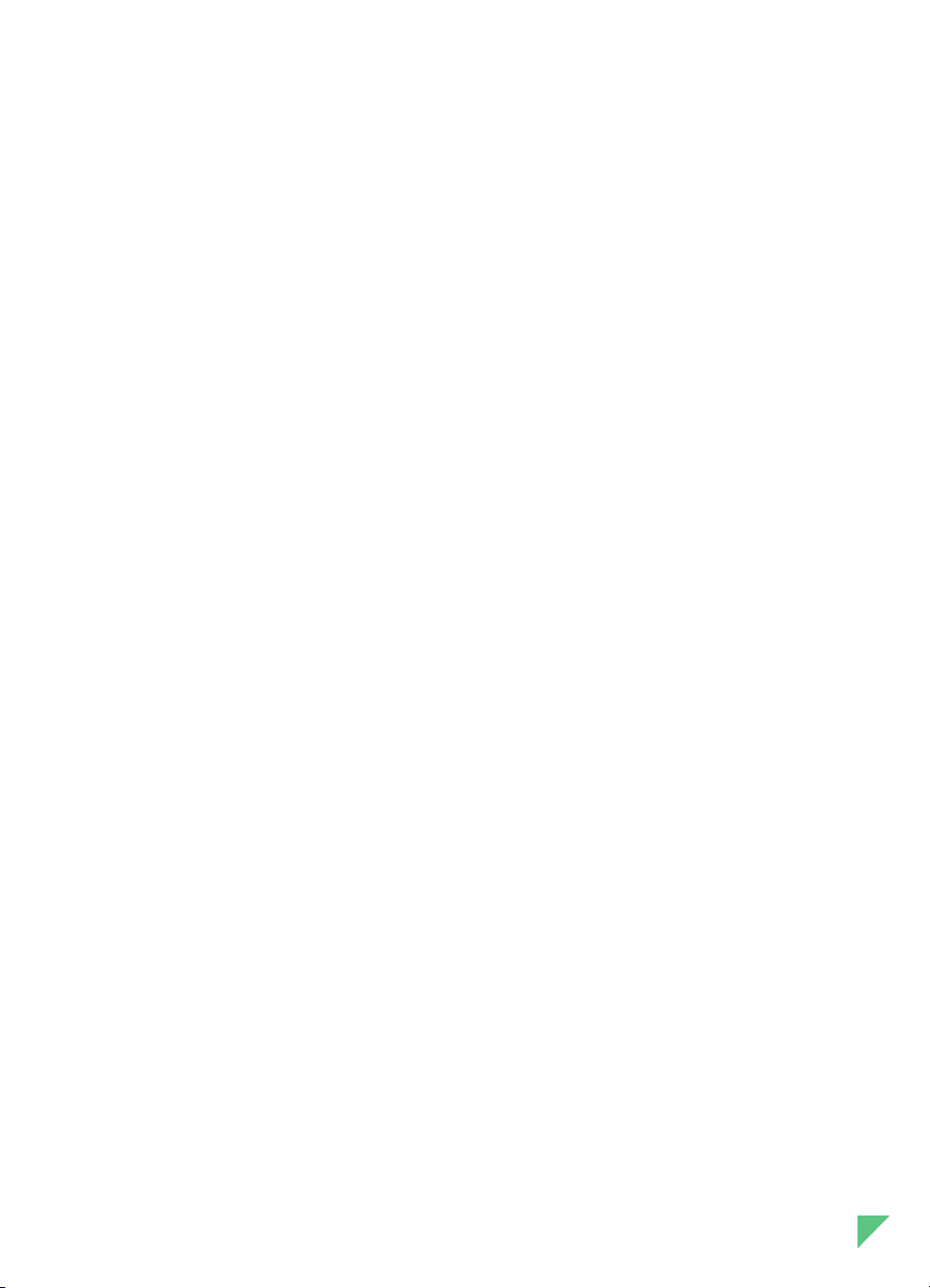
Capítulo 1 - Dados básicos sobre a impressão
15
Conjuntos de símbolos e fontes adicionais
Para alguns idiomas um disco separado com conjuntos de símbolos e fontes adicionais
acompanha a impressora HP DeskJet 890C. Este disco “Suporte de Fonte Regional” contém
arquivos personalizados para uso com o Painel de Controle HP DeskJet para o DOS, permitindo
acesso a conjuntos de caracteres especiais.
Idiomas suportados
Você necessita instalar somente um arquivo que suporte o seu idioma específico. Se você não
souber o idioma que está incluído na sua impressora, procure por um dos seguintes códigos na
etiqueta com o número de série na parte traseira da impressora:
■
ARB = Árabe
■
CYR = Cirílico
■
GRK = Grego
■
HBR = Hebreu
■
THA = Tailandês
Instalando um símbolo ou fonte especial
Para instalar o arquivo do conjunto de caracteres adequados em seu computador:
1 Primeiro instale o software de impressora conforme descrito no Cartão de Configuração.
2 Coloque o Disco Suporte de Fonte Regional na unidade de disco flexível de seu computador.
3 No aviso de comando do DOS no disco rígido (geralmente a unidade C:\), digite o designador da
unidade para a sua unidade de disco flexível, seguido de “DIR”, em seguida, pressione a tecla
Enter para exibir os subdiretórios no disco Suporte de Fonte Regional. Por exemplo, digite:
C:\> A:\DIR
e, em seguida, pressione a tecla Enter.
4 Copie o arquivo do SYMSETS.DAT adequado para o subdiretório para o idioma de sua impressora
para o seu diretório \DESKJET. Por exemplo, para copiar o arquivo para o idioma Cirílico, digite:
C:\>copy A:\CYRILLIC\SYMSETS.DAT C:\DESKJET
e, em seguida, pressione a tecla Enter.
5 Remova o disco Suporte de Fonte Regional da unidade de disco flexível quando o processo de
cópia terminar.
Page 20

Capítulo 1 - Dados básicos sobre a impressão
16
Imprimindo a partir de programas de
software do DOS
Ao imprimir a partir do DOS, há dois modos diferentes de ajustar as configurações de impressão
quando você está se preparando para imprimir um documento: o Painel de Controle HP DeskJet
para o DOS e os drivers de impressora para o DOS.
Painel de Controle HP DeskJet para o DOS
Os usuários do DOS possuem acesso a vários recursos da impressora através de drivers de
impressora para o DOS específicos; entretanto, muitos fabricantes de software não desenvolvem
drivers de impressora para seus programas de software. As impressoras HP DeskJet 800 Series
fornecem o próprio Painel de Controle de software do DOS para um controle melhor da
impressora quando drivers de impressora do DOS não estejam disponíveis ou quando certas
configurações de impressora não sejam disponíveis através de programas de software do DOS.
Para instalar o Painel de Controle HP DeskJet para o DOS
Antes de instalar o Painel de Controle, certifique-se de ter executado todos os procedimentos
explicados no Cartão de Configuração e de que o computador e a impressora estejam ligados.
1 Insira o Disco 3 de instalação na unidade de disco flexível de seu computador.
2 Ao aviso de comando C:\> do DOS, digite a letra da unidade de disco flexível de seu computador,
por exemplo A:\, e, em seguida, digite INSTALL e pressione Enter.
3 Siga as instruções na tela do computador.
Se você receber uma mensagem de que a instalação do Painel de Controle não foi bem sucedida,
instale novamente o Painel de Controle. Se a instalação ainda não for bem sucedida, ou se o
software do Painel de Controle estiver danificado ou faltando, contate o seu revendedor HP.
Usando o Painel de Controle HP DeskJet para o DOS
Para abrir o Painel de Controle, digite DJCP ao aviso de comando C:\> do DOS.
Use o Painel de Controle para selecionar as configurações de impressão que possam não estar
disponíveis em alguns programas do DOS. Configurações de impressão em duplicata que foram
selecionadas a partir de um programa de software do DOS podem alterar as configurações de
impressão selecionadas no Painel de Controle.
Consulte o arquivo README2.TXT para maiores informações sobre o Painel de Controle.
No Windows 95, o arquivo README2.TXT encontra-se no diretório C:\WINDOWS\SYSTEM.
No Windows 3.1, o arquivo README2.TXT encontra-se no diretório C:\DESKJET.
NOTE
NOTA
Page 21

17
Capítulo 1 - Dados básicos sobre a impressão
Para limpar os cartuchos de impressão
Limpe os cartuchos de impressão quando notar que estão faltando linhas ou pontos de textos e
gráficos impressos.
1 Ao aviso de comando do DOS, digite DJCP e, em seguida, pressione Enter. O Painel de Controle
é exibido
2 Selecione Limpar o Cartucho de Impressão e, em seguida, siga as instruções na tela do seu
computador
Não limpe o cartucho de impressão desnecessariamente, pois isto desperdiça tinta e reduz a vida
útil do cartucho. Se você suspeitar que tinta seca está entupindo o cartucho de impressão,
consulte a seção Solução de problemas no seu Guia do Usuário.
Para alinhar os cartuchos de impressão
A impressora HP DeskJet 890C fornecerá a melhor qualidade de impressão possível com os
cartuchos de impressão alinhados. Você deve alinhar os cartuchos de impressão sempre que um
cartucho for instalado. Isto garante que a tinta preta e a cores fiquem alinhadas quando impressas
juntas no mesmo texto, linha ou gráfico.
1 Ao aviso de comando do DOS, digite DJCP e, em seguida, pressione Enter. O Painel de Controle
é exibido.
2 Selecione Alinhar Cartucho de Impressão e, em seguida, siga as instruções na tela do seu
computador.
Drivers de impressora do DOS
Os drivers de impressora são fornecidos pelos fabricantes de programas de software do DOS. A
tabela a seguir apresenta alguns programas de software do DOS comumente usados e seus drivers
de impressora recomendados. Se você não usar nenhum destes programas, contate o fabricante do
programa de software que utiliza para obter um driver de impressora compatível.
Programa de software do DOS Versão Driver de impressora recomendado
WordPerfect 5.1, 5.1+, 6x HP DeskJet 600, 660C ou 850C
Harvard Graphics 3.0 HP DeskJet 540
Lotus 1-2-3 2x, 3x, 4.0 HP DeskJet 540
MS Word 5.5, 6.0 HP DeskJet 560C
NOTA
Page 22

Capítulo 2 – Assistência
18
Solução de problemas
Nenhuma página foi impressa
■
Seja paciente – Documentos complexos com muitas fontes, gráficos e/ou fotos coloridas são mais lentos para
começar a imprimir. Se o indicador luminoso estiver piscando, a impressora está processando as informações.
■
Verifique a energia – Certifique-se de que o cabo de alimentação esteja conectado firmemente à impressora e a
uma tomada e de que a impressora esteja ligada. O indicador luminoso Ligado/Desligado na parte dianteira da
impressora deve estar aceso.
■
Verifique o papel – Certifique-se de que o papel esteja carregado corretamente na bandeja inferior (ENTRADA) e de
que o papel não esteja congestionado na impressora. Consulte a página 20 para retirar um congestionamento de papel.
■
Verifique os cartuchos de impressão – Certifique-se de que os cartuchos de impressão a preto e a cores estejam
instalados corretamente e de que a tampa superior da impressora esteja fechada.
■
Tente imprimir uma “página de amostra” – Desligue e ligue novamente a impressora. Pressione e solte o botão
“Prosseguir”. Se a página de amostra imprimir, o problema não é com a impressora.
■
Verifique o cabo de interface – Certifique-se de que um cabo de interface bidirecional de alta qualidade esteja
conectado corretamente à impressora e ao computador. (Um cabo de interface paralelo concordante com IEEE-1284
é recomendado.)
■
Verifique a configuração da impressora – Certifique-se de que a impressora HP DeskJet esteja selecionada como a
impressora atual ou padrão. (Consulte, “Selecionado a sua impressora, na página 8.)
Uma página em branco saiu da impressora
■
Verifique se há fita nos cartuchos de impressão – Os cartuchos de impressão novos são embalados com uma fita
plástica de proteção que cobre os injetores de tinta. Certifique-se de que esta fita seja removida de ambos os cartuchos.
■
Verifique se o cartucho não está vazio – Se você estiver imprimindo texto em preto e uma página em branco sair da
impressora, o cartucho de impressão a preto pode estar vazio. Substitua o cartucho de impressão a preto.
■
Verifique a configuração da impressora – Certifique-se de que a sua impressora HP DeskJet esteja selecionada
como a impressora atual ou padrão. (Consulte “Selecionando a sua impressora”, na página 8.)
A colocação do texto ou gráfico está incorreta
■
As configurações de tamanho e orientação do papel podem estar incorretas – Certifique-se de que o tamanho do
papel e a orientação da página (retrato vs. paisagem) selecionados no programa de software coincidam com as
configurações na caixa de diálogo Configurações de Impressão HP. (Consulte “Alterando Configurações de
Impressão” na guia “Como eu faço para?” na Caixa de Ferramentas HP DeskJet 890C.)
■
Os cartuchos de impressão a preto e a cores talvez necessitem ser alinhados – Os cartuchos de impressão
necessitam ser alinhados sempre que um tenha sido removido ou substituído, ou se a tinta preta e a cores parecem
não estar alinhadas corretamente uma com a outra na página. (Consulte a guia “Serviços da Impressora” na Caixa
de Ferramentas HP DeskJet 890C para instruções.)
■
O papel pode não ter sido carregado corretamente – Se toda a impressão em uma página estiver inclinada ou torta,
certifique-se de que os seletores de largura e comprimento do papel estejam acomodados firmemente no lado
esquerdo e inferior da pilha de papel e que a pilha não seja maior que 16 mm (5/8 de polegada) na bandeja de
ENTRADA.
■
As configurações de margens podem estar incorretas – Se o texto ou gráficos forem cortados nas extremidades da
página, certifique-se de que as configurações de margens para o documento não excedam a área imprimível da
impressora HP DeskJet. (Consulte “Margens mínimas” na seção “Especificações” deste Guia do Usuário.)
Page 23
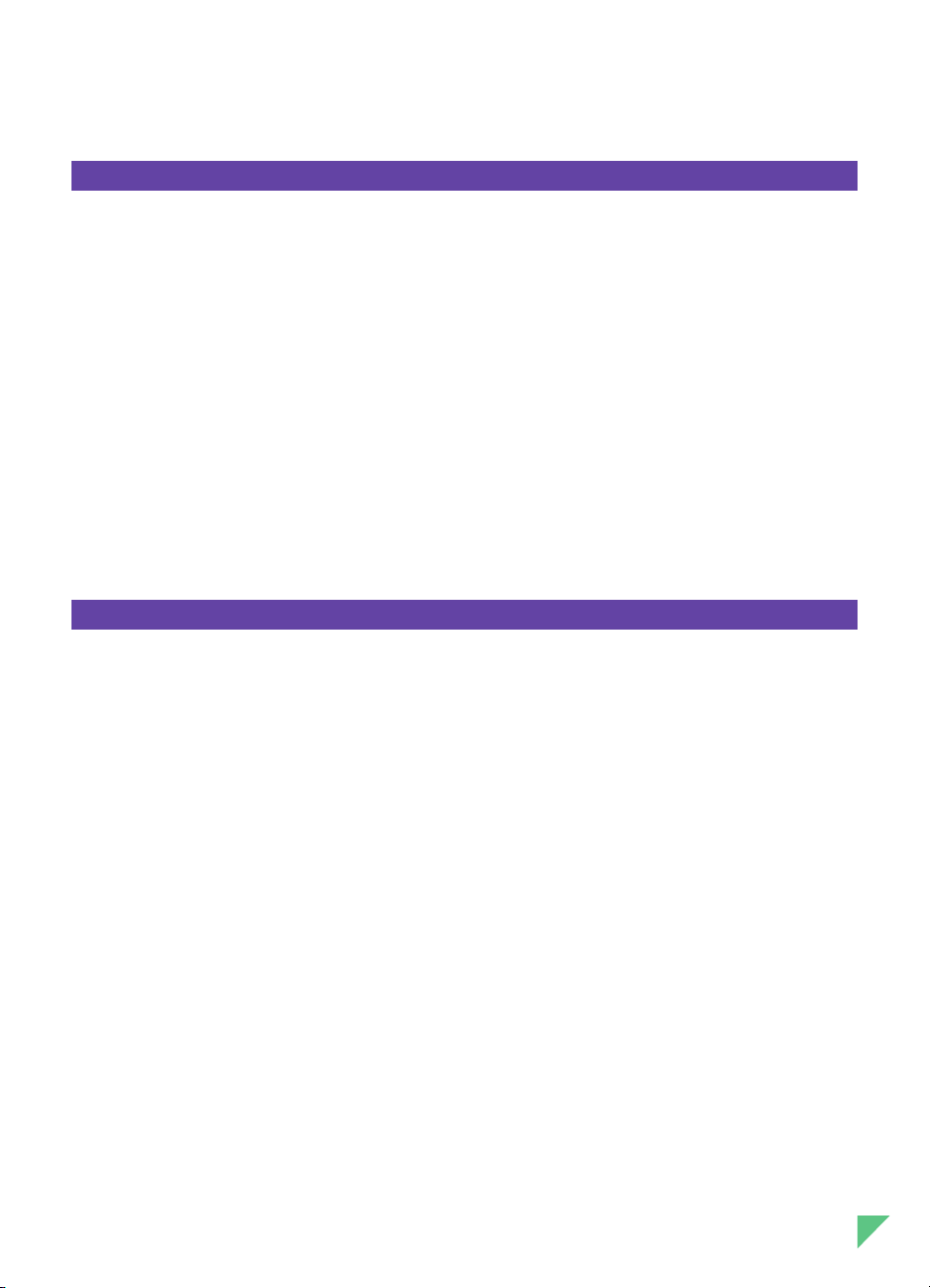
19
Capítulo 2 – Assistência
Má qualidade de impressão
■
A configuração de qualidade de impressão talvez necessite ser alterada – Enquanto a configuração EconoFast
imprime mais rápido e usa menos tinta, ela pode fazer com que o texto pareça desbotado ou as cores sem brilho.
Selecione a Qualidade de Impressão Normal ou Perfeito na caixa de diálogo Configurações de Impressão HP.
(Consulte “Alterar Configurações de Impressão” na guia “Como eu faço para?” na Caixa de Ferramentas
HP DeskJet 890C.)
■
Um cartucho de impressão pode estar com pouca tinta ou entupido – Se a qualidade de impressão piorar, clique na
guia Serviços da Impressora na Caixa de Ferramentas HP DeskJet 890C, e selecione Limpar Cartuchos de Impressão.
Siga as instruções na tela. Se a qualidade de impressão não melhorar, um cartucho pode estar com pouca tinta e
necessitará ser substituído.
■
A configuração do tipo de papel pode estar incorreta – Ao imprimir em transparências ou outros tipos de papel
especiais, selecione o tipo de papel correspondente na caixa de diálogo Configurações de Impressão HP.
(Consulte “Imprimir em uma variedade de tipos de papel…” na guia “Como eu faço para” na Caixa de Ferramentas
HP DeskJet 890C.)
■
O papel talvez não seja adequado para o uso na impressora HP DeskJet – Papel muito fino ou que tenha uma
superfície escorregadia podem não alimentar corretamente. Papel com muita textura não aceita bem a tinta. Use papel
HP Premium ou teste outros tipos de papel antes de adquirir grandes quantidades. (Consulte “Peso e tamanhos de
mídia recomendados” na seção “Especificações da Impressora” neste Guia do Usuário.)
Alguma coisa está faltando ou não está correta na página
■
As configurações de margens podem estar incorretas – Se o texto ou gráficos forem cortados nas extremidades da
página, certifique-se de que as configurações de margens para o documento não excedam a área imprimível da
impressora HP DeskJet. (Consulte “Margens mínimas” na seção “Especificações” neste Guia do Usuário.)
■
A conexão do cabo pode estar ruim ou o cabo pode estar defeituoso – Se caracteres estranhos forem impressos,
certifique-se de que esteja usando um cabo bidirecional e de que o cabo esteja conectado firmemente à impressora
e ao computador. Para testar o cabo, clique na guia Serviços da Impressora na Caixa de Ferramentas HP DeskJet
890C, e selecione “Testar comunicações da impressora”.
■
A configuração de impressão ColorSmart pode estar incorreta – Se as cores forem impressas em tonalidades de
cinza, provavelmente “Imprimir em Escala Cinza” esteja selecionada na caixa de diálogo Configurações de
Impressão HP. Também, a seleção ColorSmart “Automático” produzirá a melhor representação de cores.
■
A impressora incorreta talvez tenha sido selecionada – Certifique-se de que a impressora HP DeskJet esteja
selecionada como a impressão atual ou padrão. (Consulte “Selecionando a sua impressora”, na página 8.)
Page 24

Capítulo 2 – Assistência
20
O papel está congestionado na impressora
■
Retire o congestionamento de papel – Execute os seguintes passos para retirar um congestionamento
de papel:
1 Remova todo o papel da bandeja de ENTRADA.
2 Remova a bandeja de ENTRADA/SAÍDA usando a trava de remoção da bandeja localizada
embaixo da bandeja de ENTRADA.
3 Abra a tampa superior.
4 Pressione e mantenha pressionado o botão Prosseguir para que o papel saia.
5 Se necessário, solte o botão Prosseguir e pressione-o novamente para que o papel saia na
direção oposta.
6 Após remover todo o papel congestionado, desligue a impressora e recoloque a bandeja de
ENTRADA/SAÍDA.
7 Feche a tampa superior.
8 Coloque o papel na bandeja de ENTRADA e pressione o botão Ligado/Desligado para ligar
a impressora.
Page 25

21
Capítulo 2 – Assistência
A impressora não está pegando o papel
■
Limpe os rolos que pegam o papel – Poeira de papel, tinta ou outras substâncias ocasionalmente se
acumulam nos rolos que pegam o papel. Quando isto ocorre, a impressora tenta pegar um pedaço de
papel porém pára no meio do trabalho de impressão e o indicador luminoso Prosseguir começa a
piscar. Se isto começar a ocorrer com freqüência, limpe os rolos seguindo os seguintes passos:
1 Abra a tampa superior da impressora e remova todo o papel da bandeja de ENTRADA.
2 Remova a bandeja de ENTRADA apertando os seletores de liberação localizados na parte debaixo
da bandeja de ENTRADA.
3 Passe levemente um cotonete umedecido em cada rolo que pega o papel enquanto você
pressiona e mantém pressionado o botão Prosseguir. Solte o botão Prosseguir e repita
este passo.
Cada vez que você pressiona e solta o botão Prosseguir, os rolos giram na direção contrária.
4 Insira novamente a bandeja de ENTRADA e recoloque a pilha de papel.
5 Feche a tampa superior da impressora.
NOTA
Page 26

Capítulo 2 – Assistência
22
Assistência ao consumidor
Se você tiver um problema de impressão que não possa ser solucionado usando as informações
neste guia, ou usando a Caixa de Ferramentas HP DeskJet 890C, você pode obter ajuda através de
um ou mais dos seguintes serviços de assistência da HP.
HP FIRST Fax
Utilize a sua máquina de fax para obter ajuda 24 horas ao dia, sete dias na semana. Ligue para
(800) 333-1917 para acessar o serviço HP FIRST Fax, que fornece dicas sobre solução de
problemas e informações de assistência detalhadas sobre o uso da impressora com os programas
de software mais comuns. Você pode acessar este serviço de qualquer telefone de tom e solicitar
até três documentos por chamada. Estes documentos serão enviados via fax em poucos minutos.
Ajuda do Centro de Assistência
Os funcionários do Centro de Assistência HP responderão dúvidas sobre a instalação e o uso da
impressora com a maioria dos programas de software. Eles também estarão disponíveis para
ajudá-lo com informações de reparos de hardware. O horário de atendimento é de segunda a sexta
das 6:00 às 22:00 h (horário das montanhas nos E.U.A.) e aos sábados das 9:00 às 16:00 h (horário
das montanhas nos E.U.A.).
Durante a garantia da impressora
Este serviço é gratuito durante a garantia da impressora, entretanto, você pagará pela chamada
telefônica interurbana. Favor ficar à frente do computador quando telefonar.
No Canadá, ligue para (905) 206-4383 ou (800) 268-1221.
Se a impressora necessitar reparos durante o período de garantia, a Hewlett-Packard oferece um
programa chamado Express Exchange para clientes nos E.U.A. e no Canadá. Uma impressora
recondicionada (como nova) poderá ser enviada no próximo dia útil, enquanto a impressora
avariada é devolvida usando-se uma etiqueta de remessa pré-paga. O agente do Centro de
Assistência ao Consumidor HP poderá providenciar isto para você.
A HP também oferece uma variedade de opções de contratos de serviços para complementar a
garantia padrão. Ligue para (800) 268-1221 (Canadá).
Após o período de garantia
Para ligações do Canadá que possam durar mais de dez minutos, ligue para (800) 999-1148.
A taxa por chamada é de 25 dólares, através de seu cartão de crédito Visa ou Master Card. (Preços
sujeitos a mudança sem aviso prévio.)
Page 27

23
Capítulo 2 – Assistência
Opções de garantia prolongada
Se você desejar prolongar a garantia de sua impressora além da garantia de fábrica de um ano,
existem as seguintes opções:
■
Consulte o seu revendedor para obter garantia prolongada.
■
Se o seu revendedor não oferecer contratos de serviços, ligue diretamente para a
Hewlett-Packard e pergunte sobre os contratos de serviços existentes. No Canadá ligue
para 1-800-268-1221.
Atualizando o software de impressora pelo correio
O Centro de Distribuição da HP fornece drivers de impressora do Windows e atualizações do driver
de impressora cobrando somente o valor dos discos e da postagem. Faça seus pedidos ligando para
(970) 339-7009, de segunda a sábado, 24 horas por dia.
Serviços de informação eletrônica
Internet
Acesse a página no World Wide Web da HP em http://www.hp.com para obter as informações de
assistência mais recentes incluindo números de telefones atualizados do mundo todo para
assistência e informações atualizadas sobre drivers.
Serviço de carregamento da HP
Para acesso conveniente aos drivers de impressora da HP, informações sobre os produtos e
dicas sobre a solução de problemas, ligue para (208) 344-1691. Configure o seu software de
comunicações para N, 8, 1. A Ajuda encontra-se dispon’vel 24 horas por dia, sete dias por semana.
Para clientes na América Latina
Para perguntas técnicas sobre a instalação ou o uso da impressora, ligue para um dos números a
seguir. Este serviço é gratuito durante a garantia da impressora, entretanto, você pagará pela
chamada interurbana.
Argentina . . . . . . . . . . . . . . . . . 541781-4061/69 Brasil . . . . . . . . . . . . . . . . . . . . 55 11 709-1444
México D.F. . . . . . . . . . . . . . . . . . . . . 326 46 00 México, Guadalajara . . . . . . . . . . . 669 95 00
México, Monterey . . . . . . . . . . . . . . . 378 42 40 Venezuela . . . . . . . . . . . . . . . . . 58 2 239 5664
Para clientes nas demais partes do mundo
Se você tiver um problema de impressão que não possa ser solucionado usando as informações
neste guia, ou usando a Caixa de Ferramentas HP DeskJet 890C, contate o seu revendedor
local ou Escrit—rio de Assistência e Vendas da HP mais pr—ximo para instruções sobre como
devolver a sua impressora para serviços ou reparos.
Page 28

Capítulo 2 – Assistência
24
Solicitando partes e acessórios
Partes substituíveis Número de referência da HP
Cabos de alimentação
E.U.A., Canadá, México, Taiwan, Países Árabes 8120-6836
Europa (exceto Reino Unido), Jordão, Líbano, Norte da África, Rússia 8120-6174
Reino Unido 8120-6173
África do Sul, Índia 8120-6180
Austrália, Nova Zelândia, China 8120-6175
Suíça 8120-6179
Dinamarca 8120-6178
Coréia 8120-6785
Kits do Guia do Usuário da impressora HP DeskJet 890C
Kit do Guia do Usuário em Inglês americano C5876-60042
Kit do Guia do Usuário em Inglês europeu C5876-60029
Kit do Guia do Usuário em Inglês asiático C5876-60087
Kit do Guia do Usuário em árabe C5876-60019
Kit do Guia do Usuário em chinês simplificado C5876-60041
Kit do Guia do Usuário em chinês tradicional C5876-60038
Kit do Guia do Usuário em tcheco C5876-60020
Kit do Guia do Usuário em dinamarquês C5876-60021
Kit do Guia do Usuário em holandês C5876-60022
Kit do Guia do Usuário em finlandês C5876-60023
Kit do Guia do Usuário em francês C5876-60024
Kit do Guia do Usuário em alemão C5876-60025
Kit do Guia do Usuário em grego C5876-60026
Kit do Guia do Usuário em hebreu C5876-60027
Kit do Guia do Usuário em húngaro C5876-60028
Kit do Guia do Usuário em italiano C5876-60030
Kit do Guia do Usuário em coreano C5876-60040
Kit do Guia do Usuário em norueguês C5876-60031
Kit do Guia do Usuário em polonês C5876-60032
Kit do Guia do Usuário em português C5876-60033
Kit do Guia do Usuário em russo C5876-60034
Kit do Guia do Usuário em espanhol C5876-60035
Kit do Guia do Usuário em sueco C5876-60036
Kit do Guia do Usuário em tailandês C5876-60037
Kit do Guia do Usuário em turco C5876-60039
Montagem da bandeja de ENTRADA/SAÍDA C4602-67902
Montagem da estação de serviço C4602-67901
Montagem da base de suporte (4 cada.) C2162-60098
Page 29

Acessórios Número de referência da HP
Cabos de interface Windows/DOS E/S
Cabo de interface paralela concordante da HP com o IEEE-1284 (com um conector 1284-A
para a porta do computador e um conector 1284-B para a porta da impressora)
2 metros de comprimento C2950A
3 metros de comprimento C2951A
Cartuchos de impressão
Cartucho de impressão InkJet a preto 51645A
Cartucho de impressão InkJet a cores C1823A
Mídia
HP Premium InkJet Paper (Carta E.U.A., 200 folhas) 51634Y
HP Premium InkJet Paper (A4 Europeu, 200 folhas) 51634Z
HP Premium Heavyweight InkJet Paper (Carta E.U.A., 100 folhas) C1852A
HP Premium Heavyweight InkJet Paper (A4 Europeu, 100 folhas) C1853A
HP Premium Photo Paper (Carta E.U.A., 20 folhas) C6039A
HP Premium Photo Paper (A4 Europeu, 20 folhas) C6040A
HP Premium Photo Paper (A4 Asiático, 20 folhas) C6043A
HP Deluxe Photo Paper (Carta E.U.A., 20 folhas) C6055A
HP Deluxe Photo Paper (A4 Europeu, 20 folhas) C6057A
HP Deluxe Photo Paper (A4 Asiático, 20 folhas) C6056A
HP Premium Transparency Film (Carta E.U.A., 50 folhas) C3834A
HP Premium Transparency Film (Carta E.U.A., 20 folhas) C3828A
HP Premium Transparency Film (A4 Europeu, 50 folhas) C3835A
HP Premium Transparency Film (A4 Europeu, 20 folhas) C3832A
Informações sobre pedidos
Para solicitar partes ou acessórios da impressora, ligue para o revendedor da HP mais próximo.
Se ele não tiver em estoque as partes ou acessórios que você necessita, ligue para a HP DIRECT
para um serviço de remessa rápido.
25
Capítulo 2 – Assistência
Dentro dos Estados Unidos.: 1 (800) 538-8787
Para solicitar partes substituíveis dentro dos
Estados Unidos: 1 (800) 227-8164. Para
informações sobre Contratos de Serviços da
HP dentro dos Estados Unidos: (800) 835-4747
(Segunda–Sexta, das 7:30 às 12:00 e das 13:00 às
16:00 horário do Pacífico americano)
Canadá: (800) 387-3154, (905) 206-4725,
Fax: (905) 206-3485/-3739,
Hewlett-Packard (Canadá) Ltd., 5150 Spectrum
Way, Mississauga, Ontario L4W 5G1
Toronto: (416) 671-8383
Europa/África/Oriente Médio: (31) 20/547 999
Hewlett-Packard S.A., Central Mailing
Department, PO. Box 529, 1180 AA Amstelveen,
The Netherlands
Austrália/ Nova Zelândia: (03) 895-2895
China Resources Bldg., 26 Harbour Road,
Wanchai, Hong Kong
Escritório da América Latina: (305) 267-4220,
Fax: (305) 267-4247, 5200 Blue Lagoon Drive,
Suíte 950, Miami, FL 33126, U.S.A.
Argentina: (54 1) 787-7100, Fax: (54 1) 787-7213,
Hewlett-Packard Argentina, Montañeses 2150,
1428 Buenos Aires, Argentina
Brasil: (55 11) 7296-4991, Fax: (55 11) 7296-4967,
Edisa-HP SA, R. Aruana 125, Tamboré, Barueri
São Paulo, Brasil
Chile: (56 2) 203-3233, Fax: (56 2) 203-3234,
Hewlett-Packard de Chile SA, Av. Andres Bello
2777, Oficina 1302, Las Condes, Santiago, Chile
México: (52 5) 258-4600, Fax: (52 5) 258-4362,
Hewlett-Packard de México, S.A. de C.V.
Prol. Reforma #700, Colonia Lomas de Santa Fe,
01210 México, D.F.
Venezuela: (58 2) 239-4244/239-4133,
Fax: (58 2) 207-8014, Hewlett-Packard de
Venezuela, C.A., Tercera Transversal de Los
Ruices Norte, Edifício Segre, Caracas 1071,
Venezuela Apartado Postal 50933, Caracas 1050
Nas demais partes do mundo
Hewlett-Packard Company, Intercontinental
Headquarters, 3495 Deer Creek Road, Palo Alto,
CA 94304, U.S.A.
Page 30

Capítulo 3 – Especificações
26
Especificações
Margens mínimas
Papel
Tamanho Direita/Esquerda Superior Inferior
Carta E.U.A. 216 x 279 mm (8,5 x 11 pol.) 6,4 mm (0,25 pol.) 1,0 mm. (0,04 pol.) 11,7 mm (0,46 pol.)
Ofício E.U.A. 216 x 356 mm (8,5 x 14 pol.) 6,4 mm (0,25 pol.) 1,0 mm. (0,04 pol.) 11,7 mm (0,46 pol.)
Executivo 184 x 267 mm (7,25 x 10,5 pol.) 6,4 mm (0,25 pol.) 1,0 mm. (0,04 pol.) 11,7 mm (0,46 pol.)
Tamanho A4 210 x 297 mm (8,27 x 11,7 pol.) 3,4 mm (0,13 pol.) 1,0 mm. (0,04 pol.) 11,7 mm (0,46 pol.)
Tamanho A5 148 x 210 mm (5,8 x 8,3 pol.) 3,4 mm (0,13 pol.) 1,0 mm. (0,04 pol.) 11,7 mm (0,46 pol.)
Cartões
Tamanho Direita/Esquerda Superior Inferior
Cartão E.U.A. 102 x 152 mm (4 x 6 pol.) 3,2 mm (0,125 pol.) 1,0 mm (0,04 pol.) 11,7 mm (0,46 pol.)
Cartão E.U.A. 127 x 203 mm (5 x 8 pol.) 3,2 mm (0,125 pol.) 1,0 mm (0,04 pol.) 11,7 mm (0,46 pol.)
Cartão A6 105 x 148 mm (4,13 x 5,83 pol.) 3,2 mm (0,125 pol.) 1,0 mm (0,04 pol.) 11,7 mm (0,46 pol.)
Envelopes
Tamanho Direita Esquerda Superior/Inferior
No. 10 104,8 x 241,3 mm (4,125 x 9,5 pol.) 1,0 mm. (0,04 pol.) 22,0 mm (0,87 pol.) 3,2 mm (0,125 pol.)
DL 110 x 220 mm (4,33 x 8,66 pol.) 1,0 mm. (0,04 pol.) 22,0 mm (0,87 pol.) 3,2 mm (0,125 pol.)
C6 114 x 162 mm (4,49 x 6,38 pol.) 1,0 mm. (0,04 pol.) 22,0 mm (0,87 pol.) 3,2 mm (0,125 pol.)
Personalizado
Tamanho Direita/Esquerda Superior Inferior
Personalizado variando de no máximo 3,4 mm (0,13 pol.) 1,0 mm (0,04 pol.) 11,7 mm. (0,46 pol.)
100 mm (larg.) ao máximo de 356 mm (compr.)
(3,94 pol. a 14 pol.)
Page 31

27
Capítulo 3 – Especificações
Método de impressão
Impressão por injeção térmica de jato de tinta em
papel comum
Velocidade da impressão a preto*
Perfeito: 4 páginas por minuto
Normal: 7 páginas por minuto
EconoFast: 9 páginas por minuto
Velocidade de impressão a cores*
Perfeito: 1 página por minuto
Normal: 1,5 páginas por minuto
Econofast: 5 páginas por minuto
Qualidade de impressão a preto
Até 600 ppp**
Qualidade de impressão a cores
Até Foto REt II
DOS (gráficos)
Página completa 75, 150, 300 ppp
Linguagem de comando da impressora
HP PCL Nível 3
Conjuntos de caracteres
PC-8, PC-8 Dinamarquês/Norueguês, PC Turco, PC-850,
PC-852, Roman-8, ECMA-94 Latim 1 (ISO 8859/1),
ECMA-94 Latim 2 (ISO 8859/2), ECMA - 128 Latim 5
(ISO 8859/5), Reino Unido (ISO 4), ANSI ASCII (ISO 6),
Sueco (ISO 11), Italiano (ISO 15), Espanhol (ISO 17),
Alemão (ISO 21), Dinamarquês/Norueguês (ISO 60),
Francês (ISO 69), Legal, Wingdings, Symbol.
Windows 3.1: Latim 1, Latim 2, Latim 5.
ROM opcional para Cirílico/Árabe: C4602A-002
ROM opcional para Hebreu/Grego: C4602A-003
Compatibilidade com o software
Windows 3.1, Windows ‘95, Windows NT 4.0
(Windows NT 3.51 suportado com o driver da
Microsoft).
DOS 3.3 e mais recentes.
Fontes escalonáveis embutidas (internas)
Arial, Courier, Letter Gothic, CG Times, Univers,
Symbol, Times New Roman, Wingdings
Fontes escalonáveis TrueType para o
Microsoft Windows
(Disponíveis através de FontSmart no CD com o
software de impressora)
Albertus, Albertus Extra Bold, Antique Olive, Antique
Olive Compact, Arial, Arial Narrow, Arial Black, PL
Benguiat Frisky, Bertram, Bodoni, Bodoni Black, Book
Antiqua, ITC Bookman Old Style, Century Gothic,
Century Schoolbook, Challenge Extrabold, Clarendon,
Clarendon Condensed Bold, Clarendon Extra Bold,
Coronet, Corsiva, Courier, Garamond, Gill Sans, Gill
Sans Light, Gill Sans Condensed, Gill Sans Extra Bold,
Gloworm, CG Goudy Oldstyle, CG Goudy Oldstyle Extra
Bold, Graphite Light, Graphos, Letter Gothic, Lucida
Casual, Lucida Casual Italic, Marigold, Metrostyle,
Metrostyle Extended, Milestones, Nadianne Bold, Old
English, CG Omega, Ozzie Black, Party, CG Poster
Bodoni, Pompeii Capitals, Signet Roundhand, Sorts,
Strider, Symbol, Theatre Antione, CG Times, Times New
Roman, Univers, Univers Condensed, Univers Light
Condensed, Univers Extended, Wingdings
Peso de mídia recomendado
Papel: 60 a 135 g/m2(16 a 36 libras)
Envelopes: 75 a 90 g/m
2
(20 a 24 libras)
Cartões: 110 a 200 g/m
2
(índice máx. 110 libras;
espessura máx. 8,5 pt.)
*Cálculo aproximado. A velocidade exata varia dependendo da
configuração do sistema, do programa de software e da complexi
dade do documento.
**Calculado em pontos por polegada rastreados endereçáveis.
Especificações da impressora
Page 32

Capítulo 3 – Especificações
28
Tamanho de mídia
Carta E.U.A. 216 x 279 mm (8,5 x 11 pol.)
Ofício E.U.A. 216 x 356 mm (8,5 x 14 pol.)
Transparência E.U.A. 216 x 279 mm (8,5 x 11 pol.)
Brilhante E.U.A. 216 x 279 mm (8,5 x 11 pol.)
Especial E.U.A. 216 x 279 mm (8,5 x 11 pol.)
Executivo E.U.A. 184 x 267 mm (7,25 x 10,5 pol.)
Envelope No 10 E.U.A. 105 x 241 mm (4,12 x 9,5 in)
Cartão de índice 102 x 152 mm (4 x 6 pol.)
Cartão de índice 127 x 203 mm (5 x 8 pol.)
A4 Europeu 210 x 297 mm
Transparência A4 Europeu 210 x 297 mm
Brilhante A4 Europeu 210 x 297 mm
Especial Europeu A4 210 x 297 mm
Europeu A5 148 x 210 mm
Envelope DL Europeu 220 x 110 mm
Envelope C6 Europeu 114 x 162 mm
Cartão A6 Europeu 105 x 148,5 mm
Tamanho personalizado: Largura 100 a 216 mm
(3,94 a 8,5 pol.); Comprimento 148 a 356 mm (5,79 a 14 pol.)
Manipulação da mídia
(alimentadores embutidos)
Folhas: até 150 folhas
Folha única: somente uma folha
Vários envelopes: até 15 envelopes
Cartões: até 30 cartões
Capacidade da bandeja de SAÍDA: até 50 folhas
Etiquetas: até 25 folhas
Botões/indicadores luminosos
Prosseguir e Ligado/Desligado
Interface E/S DOS/Windows
Paralela centronics, IEEE 1284 concordante com
o receptáculo 1284-B
(ECP, modo compatibilidade, modo nibble)
Memória da impressora
0,5 MB de RAM interno
32 Kbyte de buffer de recebimento
Dimensões
444 mm (17,5 pol.) L
226 mm (8,9 pol.) A
396 mm (15,6 pol.) P
Peso
6,5 kg (14,3 libras).
Requisitos de energia
Voltagem de entrada: 100 a 240 VAC±10%
50/60 Hz ± 3 Hz
Consumo de energia
Máximo de 1 watt desligada
Máximo de 5,25 watts não imprimindo
Máximo de 48 watts imprimindo
Confiabilidade
20.000 horas MTBF
2.000 horas ligada e 12.000 páginas impressas por ano
Ciclo de rendimento
Total máx. de 3.000 páginas a preto por mês
Total de 500 páginas a cores por mês
Ambiente operacional
Variação de temperatura operacional:
5˚ C a 40˚ C (41˚ F a 104˚ F)
Umidade: 15 a 80% UR sem condensação
Condições de operação recomendadas para melhor
qualidade de impressão: 15˚ C a 35˚ C (59˚ F a 95˚ F),
20 a 80% UR sem condensação
Temperatura de armazenamento: -40˚ C a 60˚ C
(-40˚ F a 140˚ F)
Níveis de ruído de acordo com o ISO 9296:
Modo Perfeito Modo Normal
Potência do som, LwAd: 6,0 B(A) max. 6,3 B(A)
Pressão do som, LpAm: 47 dB(A) 50 dB(A)
Posição de espera
Page 33

29
Capítulo 3 – Especificações
Nota regulatória
FCC Statement (USA)
The United States Federal Communications Commission (in 47 CFR 15.105) has specified that the
following notice be brought to the attention of users of this product:
This equipment has been tested and found to comply with the limits for a Class B digital device,
pursuant to part 15 of the FCC Rules. These limits are designed to provide reasonable protection
against harmful interference in a residential installation. This equipment generates, uses, and can
radiate radio frequency energy and, if not installed and used in accordance with the instructions,
may cause harmful interference to radio communications. However, there is no guarantee that
interference will not occur in a particular installation. If this equipment does cause harmful
interference to radio or television reception, which can be determined by turning the equipment
off and on, the user is encouraged to try and correct the interferences by one or more of the
following measures:
■
Reorient or relocate the receiving antenna.
■
Increase the separation between the equipment and the receiver.
■
Connect the equipment into an outlet on a circuit different from that to which the receiver
is connected.
■
Consult the dealer or an experienced radio/TV technician for help.
Use of a shielded cable is required to comply with Class B limits of Part 15 of FCC Rules.
Pursuant to Part 15.21 of the FCC Rules, any changes or modifications to this equipment not
expressly approved by Hewlett-Packard Company may cause harmful interference and void the
FCC authorization to operate this equipment.
Declaração do Indicador LED
O monitor de LED está de acordo com os
requisitos do EN 60825-1.
Page 34

Capítulo 3 – Especificações
30
Declaração de Conformidade
de acordo com o ISO/IEC Guia 22 e EN 45014
Nome do fabricante: Hewlett-Packard Company
Endereço do fabricante:
Hewlett-Packard Co. Hewlett-Packard Singapore (PTE) Ltd.
Vancouver Printer Division Asia Hardcopy Manufacturing Operation
18110 S.E. 34th Street 20 Gul Way
Vancouver, WA 98683 Singapore 629196
Hewlett-Packard Espanola, S.A.
Barcelona Division
Avenida Graells, 501
08190 Sant Cugat del Valles
Barcelona, Spain
declara, que este(s) produto(s):
Nome do produto: Impressoras DeskJet
Número(os) do modelo: C4602A, C4603A, C5876A, C5877A
Opções do produto: Todas
estão de acordo com as seguintes Especificações do produto:
Segurança: IEC 950 : 1991 Segunda Edição +A1 +A2 +A3/EN 60950 : 1992 +A1 +A2 +A3
IEC 825-1 : 1993/EN 60825-1 : 1994 Classe 1 para LEDs
EMC:
EN55022 : 1994 Classe B/CISPR 22 : 1993 Classe B
EN 50082-1 : 1992
IEC 801-2 : 1991 Segunda edição/prEN 55024-2 : 1992 : 4 kV CD, 8 kV AD
IEC 801-3 : 1984/prEN 55024-3 : 1991 - 3 V/m
IEC 801-4 : 1988/prEN 55024-4 : 1993 : 0,5 kV Linhas de sinal, 1 kV Voltagem de linhas
IEC 1000-3-2 : 1995/EN 61000-3-2 : 1995*
IEC 1000-3-3 : 1994/EN 61000-3-3 : 1995
Informações complementares:
Os produtos inclusos estão de acordo com os requisitos do Low Voltage Directive 73/23/EEC e do
EMC Directive 89/336/EEC e carregam a marca CE de acordo.Os produtos foram testados em uma
configuração típica.
*Os produtos possuem menos de 75 watts de energia de entrada ativa.
Vancouver, WA., 9 de abril de 1997
Janet Hoppe
Customer Assurance Manager
Contato europeu: Seu Escritório de Serviços e Vendas da HP ou Hewlett-Packard
GmbH, Department ZQ/ Standards Europe, Herrenberger Straße 130,
D-7030 Böeblingen FAX: +49-7031-143143
Page 35

Declaração ambiental
A Hewlett-Packard está continuamente aperfeiçoando o
design e os processos de produção das impressoras
HP DeskJet para minimizar o impacto negativo no
ambiente de trabalho e nas comunidades onde elas são
fabricadas, enviadas e usadas. A Hewlett-Packard também
tem desenvolvido processos para minimizar o impacto
negativo do descarte da impressora ao fim de sua vida útil.
Redução e eliminação
Embalagem da impressora: Os materiais de
embalagem foram reduzidos, economizando
aproximadamente 50% em combustível e,
conseqüentemente, emissão de combustível.
Consumo de tinta: O modo EconFast usa cerca de 1/2
da quantidade de tinta preta para texto comparado com
o modo Normal. O modo EconFast usa de 1/3 a 1/4
menos tinta que o modo Normal para cores, portanto
estendendo a vida útil do cartucho de tinta.
Uso de papel: A capacidade manual de duplicação da
impressora, ou a opção de impressão nos dois lados,
reduz o uso de papel e a demanda de recursos naturais.
Esta impressora é apropriada para o uso de papéis
reciclados de acordo com DIN 19 309.
Ozônio: Todos os produtos químicos consumidores de
ozônio (por exemplo, CFCs) foram eliminados dos
processos de fabricação da Hewlett-Packard.
Reciclagem
Um projeto para reciclagem foi incorporado na
impressora. O número de materiais foi mantido a um
mínimo e os materiais diferentes foram projetados de
modo a facilitar a separação. Os prendedores e
conexões são fáceis de localizar, acessar e remover com
o uso de ferramentas comuns. As partes importantes
foram projetadas para serem acessadas rapidamente
para desmontagem e reparos eficientes. As partes de
plástico foram projetadas primariamente para não usar
mais de duas cores e otimizar as opções de reciclagem.
Embalagem da impressora: A embalagem da
impressora, os suplementos de poliestireno expandido e
os sacos de polietileno transparente que contêm os
drivers de impressora não contém nenhum polímero
halogenado e são 100% recicláveis.
Partes de plástico: Todas as partes de plástico da
impressora e da embalagem são marcadas de acordo
com os padrões internacionais para facilitar a
identificação destas partes para reciclagem. Os plásticos
usados na parte externa da impressora e no chassi são
tecnicamente recicláveis .
Vida do produto: Para garantir a durabilidade de sua
impressora DeskJet , a HP oferece o seguinte:
Garantia estendida - O HP SupportPack oferece um
plano de proteção de três anos. O HP SupportPack deve
ser adquirido dentro de 30 dias da compra do produto.
Contacte o revendedor HP mais próximo para
informações sobre este serviço.
As partes sobressalentes e de consumo encontram-se
disponíveis até pelo menos cinco anos após a fabricação
ter sido interrompida.
Devolução do produto - Para devolver este produto e
cartuchos de impressão no fim de sua vida útil à HP ,
ligue para o Escritório de Serviços e Vendas da HP local
para instruções.
Consumo de energia
Esta impressora foi criada levando-se em consideração
a conservação de energia. A impressora usa menos de 8
watts no modo de espera o que a qualifica como uma
impressora eficiente no consumo de energia sob o
programa Energy Star Computers da U.S.
Environmental Protection Agency.
Consumo de energia quando desligada: Quando a
impressora está desligada, uma quantidade mínima de
energia é consumida. O consumo de energia pode ser
evitado desligando-se a impressora e desconectando-se o
cabo de alimentação da impressora da tomada elétrica.
Atributos ambientais da Impressora DeskJet
Page 36
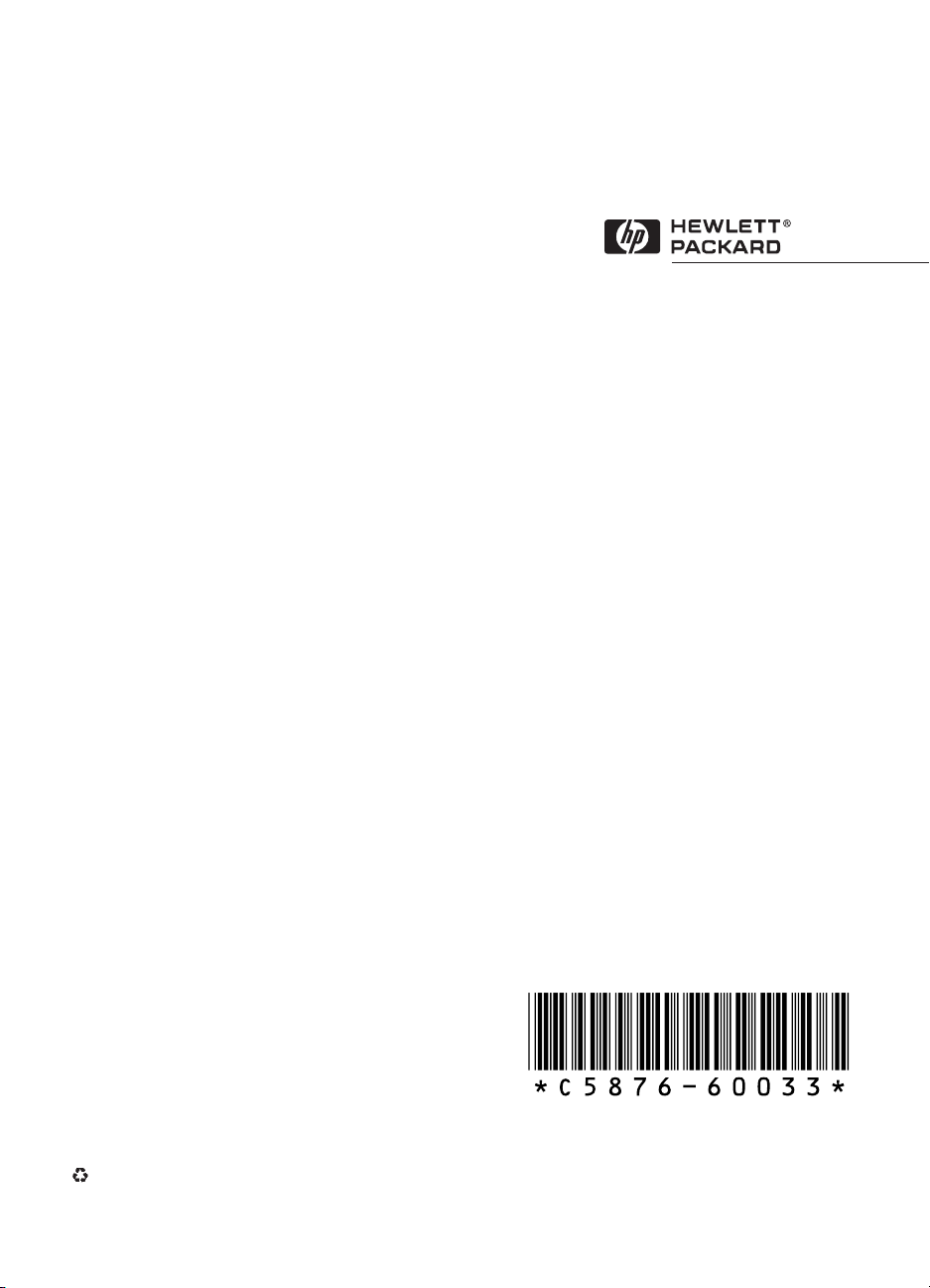
Número de referência C5876-60033
Número do guia do usuário C5876-90017
Impresso nos E.U.A. 6/97
Impresso em papel reciclado
